Page 1

Kaspersky Security 8.0 für Micr osoft Exchange
Servers
Installationsanleitung
PROGRAMMVERSION: 8.0 MAINTENANCE RELEASE 2 CRITICAL FIX 1
Page 2
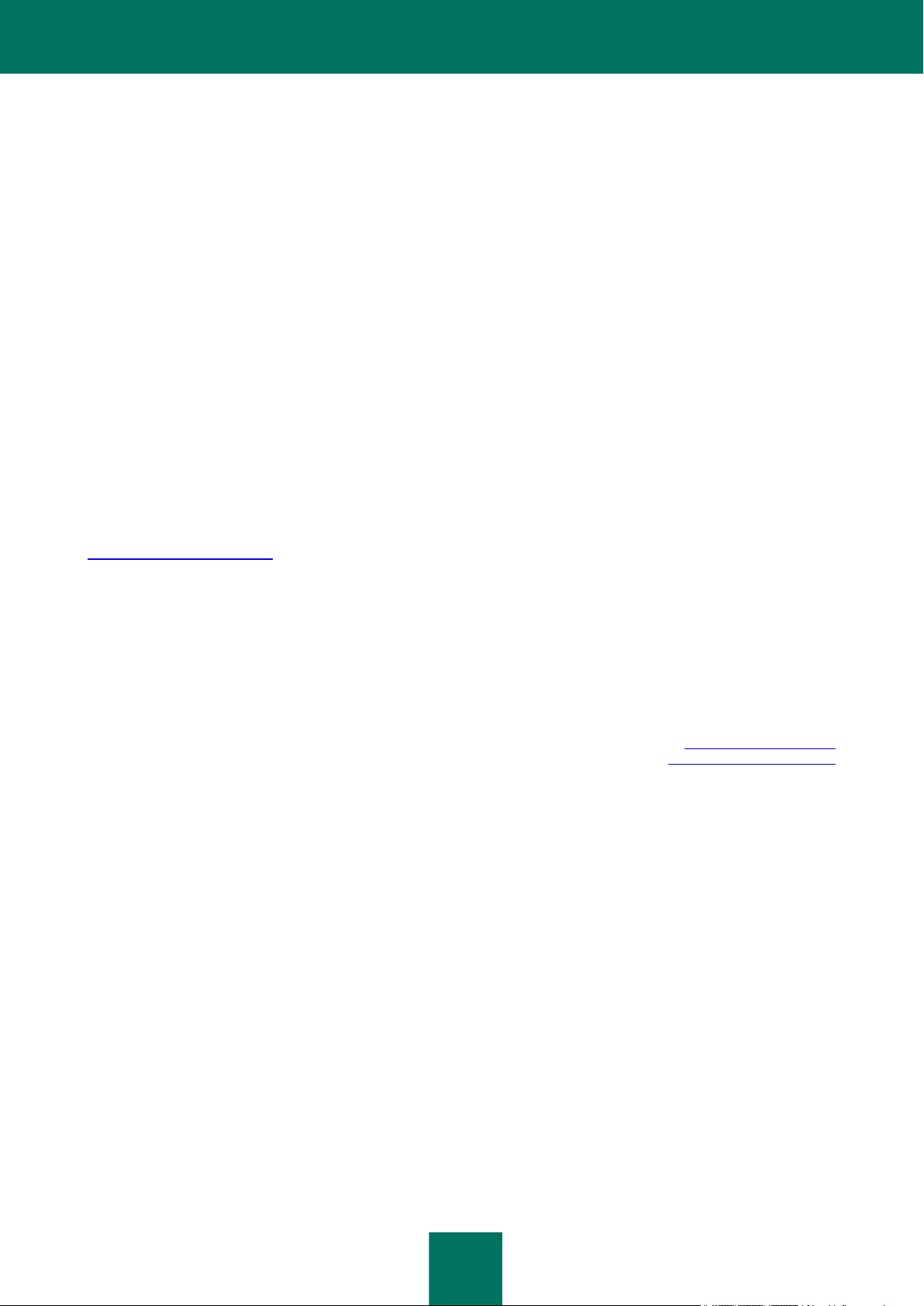
2
Sehr geehrter Benutzer,
vielen Dank, dass Sie sich für unser Produkt entschieden haben. Wir hoffen, dass Ihnen dieses Dokument bei der Arbeit
hilft und den Großteil der auftauchenden Fragen beantwortet.
Achtung! Die Rechte an diesem Dokument sind Eigentum der Kaspersky Lab ZAO (nachfolgend Kaspersky Lab) und
durch russisches Urheberrecht und internationale Verträge geschützt. Die widerrechtliche Vervielfältigung und
Verbreitung des Dokuments oder einzelner Teile daraus kann zivilrechtlich, verwaltungsrechtlich und strafrechtlich
verfolgt werden.
Das Vervielfältigen, Weiterverbreiten und Übersetzen der Unterlagen ist nur nach vorheriger schriftlicher Genehmigung
von Kaspersky Lab zulässig.
Das Dokument sowie dessen grafische Darstellungen dürfen nur zu Informationszwecken für den persönlichen
Gebrauch genutzt werden. Eine kommerzielle Nutzung ist nicht gestattet.
Änderungen vorbehalten. Die neueste Version finden Sie auf der Seite von Kaspersky Lab unter der Adresse
http://www.kaspersky.de/docs.
Kaspersky Lab übernimmt keine Haftung für den Inhalt, die Qualität, die Aktualität und Richtigkeit der im Dokument
verwendeten Unterlagen, die das Eigentum anderer Rechtsinhaber sind, sowie für den möglichen Schaden durch die
Nutzung dieser Unterlagen.
Redaktionsdatum: 11.11.2013
© Kaspersky Lab ZAO, 2013
http://www.kaspersky.de
http://support.kaspersky.de
Page 3
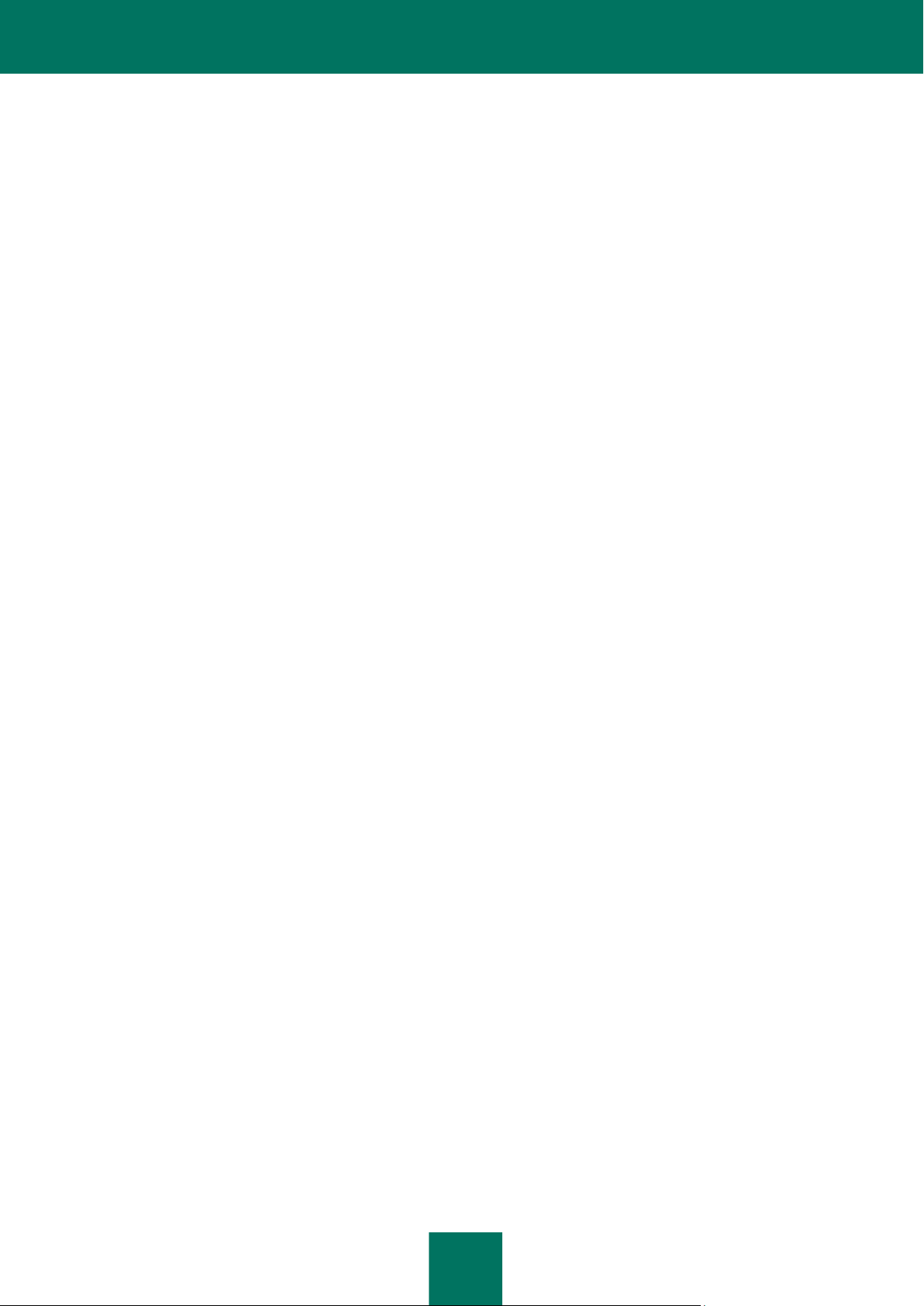
3
INHALT
ÜBER DIESES HANDBUCH ..........................................................................................................................................5
In diesem Dokument .................................................................................................................................................5
Symbole und Stilkonventionen..................................................................................................................................6
INFORMATIONSQUELLEN ZUM PROGRAMM ............................................................................................................8
Selbständige Informationssuche ...............................................................................................................................8
Meinungsaustausch über Kaspersky-Lab-Programme im Forum .............................................................................9
Kontaktaufnahme mit der Vertriebsabteilung ............................................................................................................9
Kontaktaufnahme mit der Abteilung für Lokalisierung und technische Dokumentation.............................................9
KASPERSKY SECURITY 8.0 FÜR MICROSOFT EXCHANGE SERVER ...................................................................10
HARDWARE- UND SOFTWAREVORAUSSETZUNGEN ............................................................................................11
PROGRAMMARCHITEKTUR ......................................................................................................................................14
Programmkomponenten und ihre Funktion .............................................................................................................14
Module des Sicherheitsservers ...............................................................................................................................14
Datenbank für den Backup-Ordner und statistische Daten .....................................................................................15
TYPISCHE INSTALLATIONSSZENARIEN DES PROGRAMMS .................................................................................17
Rollen des Microsoft Exchange Servers und zugehörige Virenschutz-Konfigurationen..........................................17
Grundlegende Installationsszenarien des Programms ...........................................................................................18
Management-Konsole separat vom Sicherheitsserver installieren .........................................................................18
Installation des Programms auf einem Servercluster..............................................................................................19
Installation des Programms in einer Database Availability Group von Microsoft Exchange ...................................20
PROGRAMMINSTALLATION VORBEREITEN ............................................................................................................21
UPGRADE VON VORGÄNGERVERSIONEN..............................................................................................................24
PROGRAMM INSTALLIEREN .....................................................................................................................................26
Schritt 1. Prüfen auf Vorhandensein der obligatorischen Komponenten und ihre Installation .................................27
Schritt 2. Informationen über den Start der Installation sowie die Lizenzvereinbarung anzeigen ...........................27
Schritt 3. Installationstyp auswählen .......................................................................................................................27
Schritt 4. Programmkomponenten und -Module auswählen ...................................................................................28
Schritt 5. Verbindungseinstellungen des Programms zur SQL-Datenbank anpassen ............................................29
Schritt 6. Benutzerkonto für den Start des Dienstes Kaspersky Security auswählen..............................................30
Schritt 7. Installation abschließen ...........................................................................................................................31
PROGRAMMBETRIEB VORBEREITEN ......................................................................................................................32
Schritt 1. Schlüssel hinzufügen ...............................................................................................................................32
Schritt 2. Schutz für den Server anpassen .............................................................................................................33
Schritt 3. KSN aktivieren .........................................................................................................................................33
Schritt 4. Proxyservereinstellungen anpassen ........................................................................................................33
Schritt 5. Benachrichtigungseinstellungen anpassen..............................................................................................34
Schritt 6. Konfiguration abschließen .......................................................................................................................34
PROGRAMM WIEDERHERSTELLEN .........................................................................................................................35
PROGRAMM DEINSTALLIEREN ................................................................................................................................36
KONTAKTAUFNAHME MIT DEM TECHNISCHEN SUPPORT ...................................................................................37
Entgegennahme der technischen Unterstützung ....................................................................................................37
Page 4
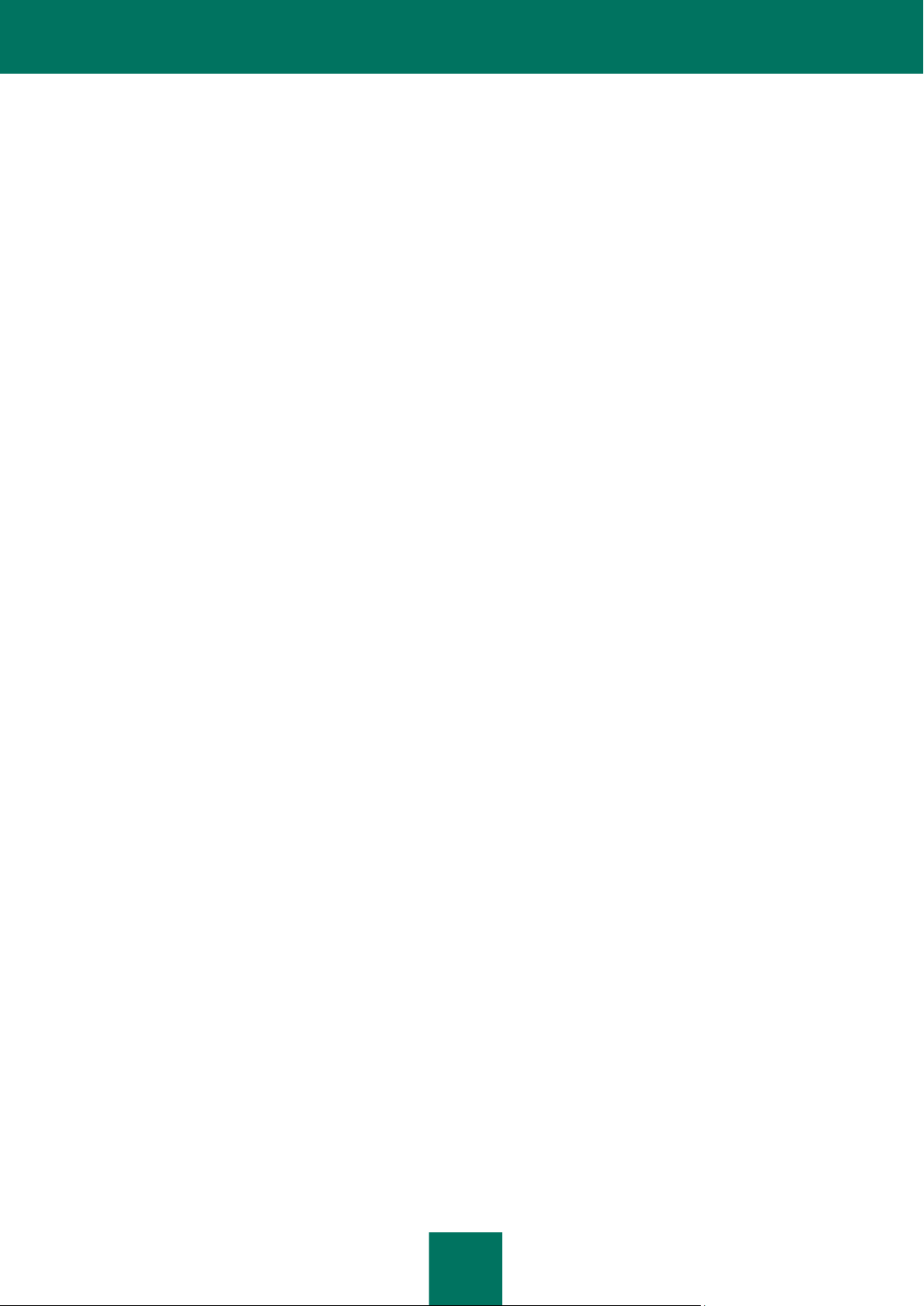
I N S T A L L A T I O N S A N L E IT U N G
4
Technischer Service per Telefon ............................................................................................................................37
Technische Unterstützung über das Kaspersky CompanyAccount ........................................................................38
Protokollierungsdatei und AVZ-Skript verwenden...................................................................................................39
KASPERSKY LAB ZAO ...............................................................................................................................................40
INFORMATIONEN ZU VERWENDETEM FREMDCODE ............................................................................................41
HINWEISE ZU MARKENZEICHEN ..............................................................................................................................42
SACHREGISTER .........................................................................................................................................................43
Page 5
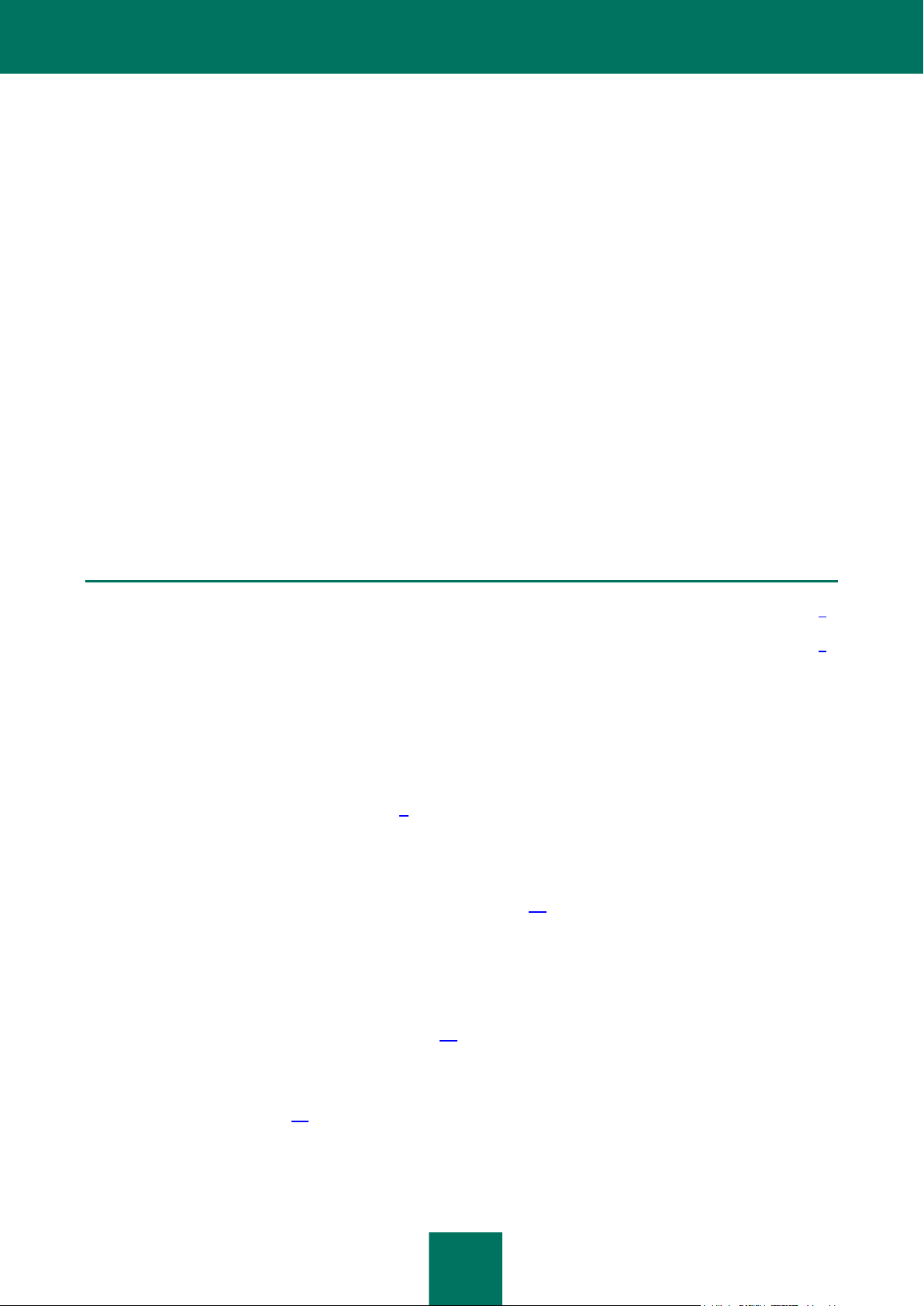
5
ÜBER DIESES HANDBUCH
IN DIESEM ABSCHNITT
In diesem Dokument ......................................................................................................................................................... 5
Symbole und Stilkonventionen .......................................................................................................................................... 6
Dieses Dokument ist das Installations- und Störungsbeseitigungshandbuch zu Kaspersky Security.
Das Handbuch wendet sich an technische Fachkräfte, zu deren Pflichten die Installation und das Administrieren von
Kaspersky Security bzw. der Support von Organisationen, die Kaspersky Security verwenden, gehört.
Der Spezialist, der die Installation des Programms durchführt, muss sich mit der Administration des Betriebssystems
sowie der Installation und der Konfiguration der Software auskennen. Vor der Programminstallation sollte sich der
Spezialist dieses Handbuch ansehen.
Das Handbuch erfüllt folgende Zwecke:
Beschreibung der Vorbereitungen für die Installation von Kaspersky Security, der Installation und der
Programmaktivierung.
Tipps zur Vorbereitung des Programms vor der Ausführung.
Hilfe bei der Wiederherstellung oder Deinstallation des Programms.
Informationen über weitere Informationsquellen zum Programm und technischen Support zu erhalten.
IN DIESEM DOKUMENT
Dieses Dokument enthält folgende Abschnitte:
Informationsquellen zum Programm (s. S. 8)
Dieser Abschnitt enthält die Beschreibung der Informationsquellen zum Programm sowie Informationen über Webseiten,
die Sie zur Erörterung des Programms nutzen können.
Kaspersky Security 8.0 für Microsoft Exchange Server (s. S.10)
Dieser Abschnitt beschreibt die Möglichkeiten des Programms und gibt kurze Informationen über die
Programmfunktionen und -komponenten. Sie erfahren, was im Lieferumfang enthalten ist und welche Dienste für
registrierte Programmbenutzer zugänglich sind. Der Abschnitt informiert darüber, welche Software- und
Hardwarevoraussetzungen ein Computer erfüllen muss, damit das Programm darauf installiert werden kann.
Hardware- und Softwarevoraussetzungen (s. S. 11)
Für das ordnungsgemäße Funktionieren von Kaspersky Security muss der Rechner folgenden Anforderungen genügen:
Programmarchitektur (s. S. 14)
Dieser Abschnitt enthält die Beschreibung der Kaspersky Security-Komponenten und die Logik ihrer Wechselwirkung.
Page 6
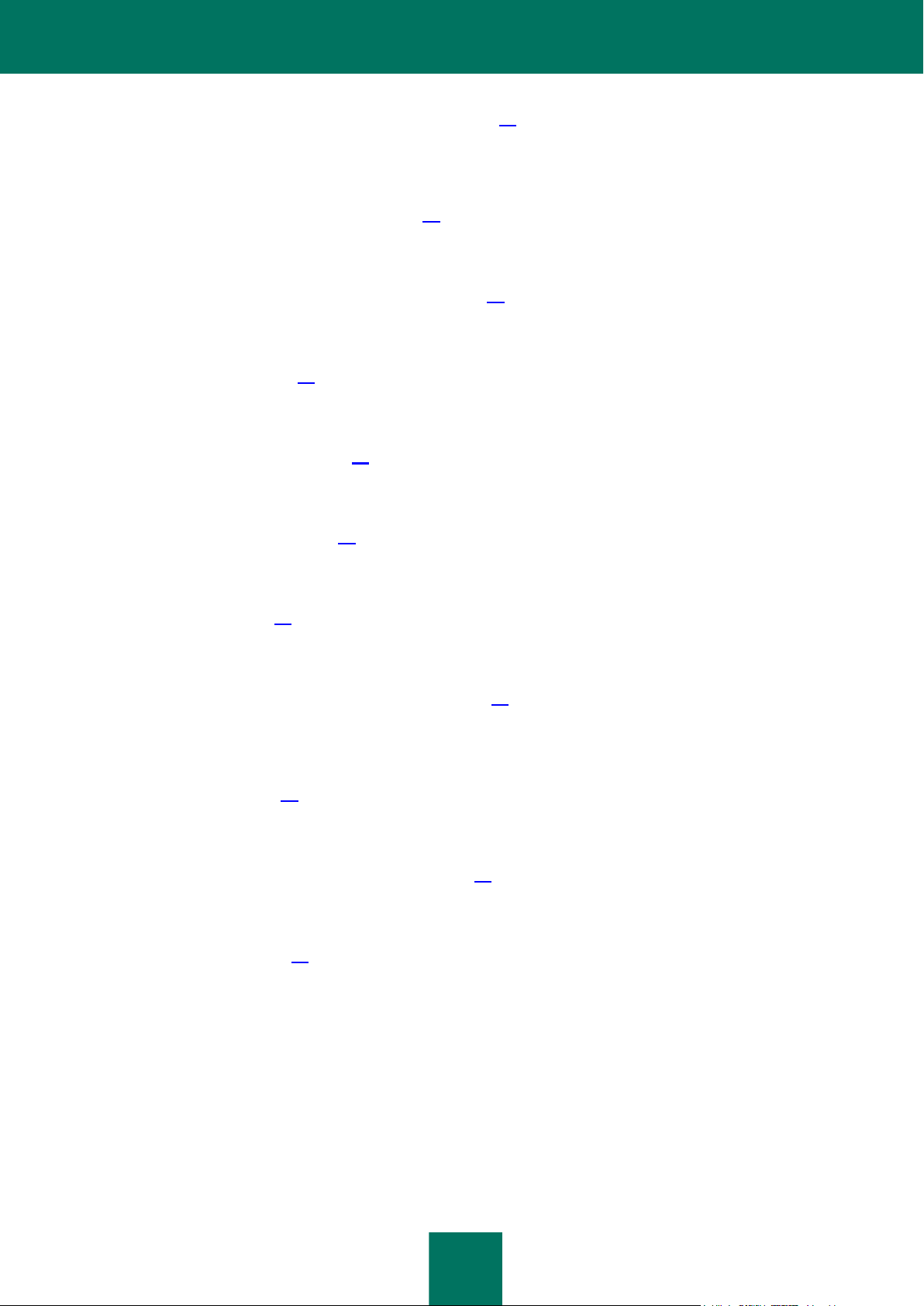
I N S T A L L A T I O N S A N L E IT U N G
6
Typische Verteilungsschemata für das Programm (s. S. 17)
Dieser Abschnitt beschreibt den standardmäßigen Verlauf einer Programminstallation in Firmennetzwerken sowie die
Besonderheiten der Integration mit der Software anderer Hersteller.
Vorbereitung der Programminstallation (s. S. 21)
Dieser Abschnitt enthält Informationen zu den Aktionen, die vor der Programminstallation durchgeführt werden müssen.
Vorgängerversion des Programms aktualisieren (s. S. 24)
Dieser Abschnitt beschreibt das Upgrade einer Vorgängerversion des Programms.
Programm installieren (s. S. 26)
Dieser Abschnitt bietet schrittweise Anleitungen zur Installation und Deinstallation des Programms.
Vorbereitung des Programms (s. S. 32)
Dieser Abschnitt bietet schrittweise Anleitungen zur Erstkonfiguration des Programms.
Programm wiederherstellen (s. S. 35)
Dieser Abschnitt bietet Anleitungen zur Wiederherstellung des Programms.
Programm löschen (s. S. 36)
Dieser Abschnitt bietet Anleitungen zur Deinstallation des Programms.
Kontaktaufnahme mit dem Technischen Support (s. S. 37)
Dieser Abschnitt informiert über die Möglichkeiten der Kontaktaufnahme mit dem Technischen Support von Kaspersky
Lab.
Kaspersky Lab ZAO (s. S. 40)
Dieser Abschnitt informiert über Kaspersky Lab ZAO.
Informationen über Codes von Drittherstellern (s. S. 41)
Dieser Abschnitt informiert über im Programm verwendeten fremden Code.
Markeninformationen (s. S. 42)
In diesem Abschnitt sind die im Dokument verwendeten Warenzeichen anderer Rechteinhaber aufgezählt.
Sachregister
Dieser Abschnitt ermöglicht das schnelle Auffinden bestimmter Angaben in diesem Dokument.
SYMBOLE UND STILKONVENTIONEN
Im Text des Dokumentes finden Sie Symbole, auf die Sie besonders achten sollten, - Warnungen, Hinweise, Beispiele.
Page 7
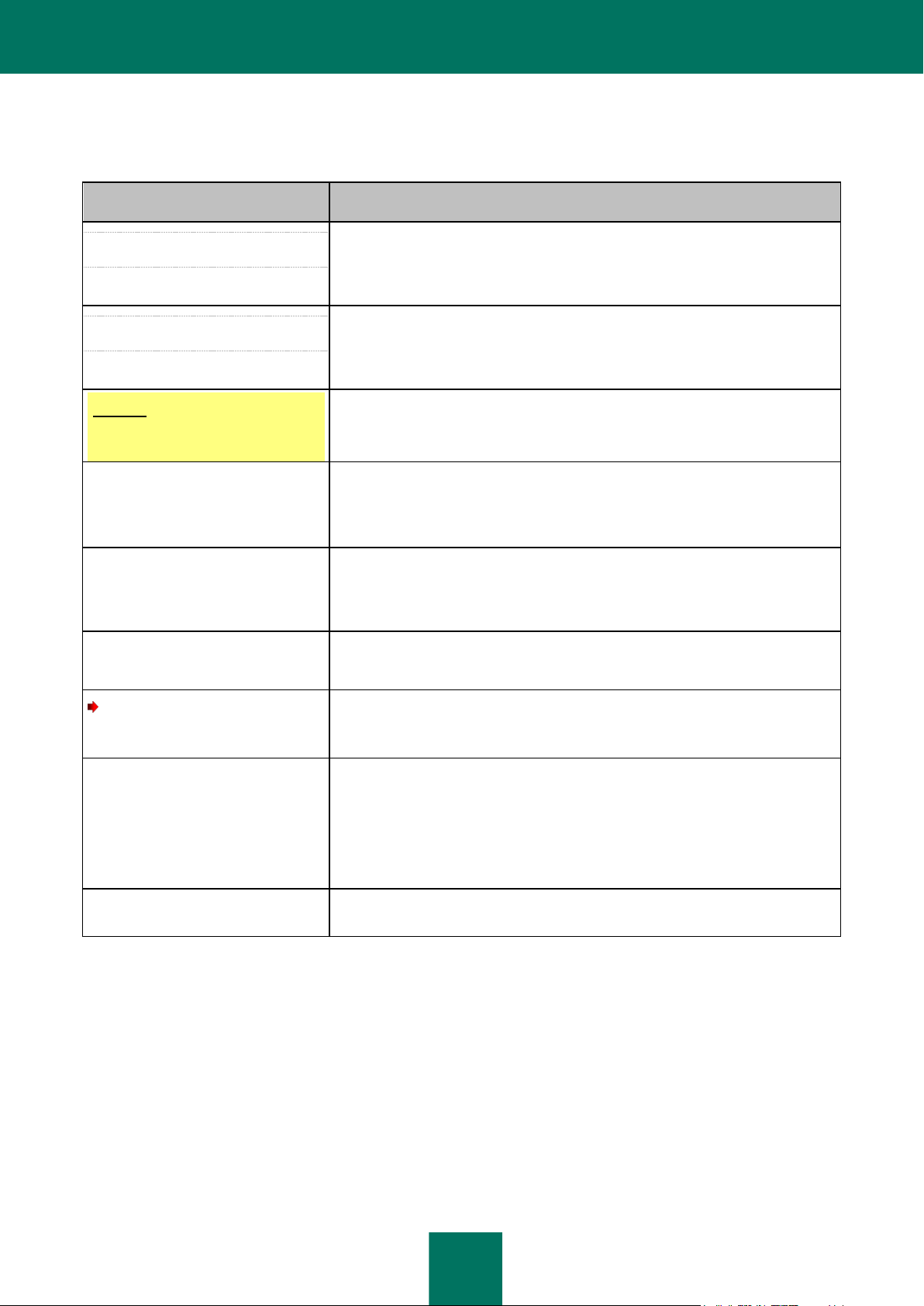
Ü B E R D I E S E S H A N D B U C H
7
TEXTBEISP IEL
BESCHREIBUNG
Beachten Sie, dass...
Warnungen sind rot hervorgehoben und eingerahmt.
Warnungen informieren darüber, dass unerwünschte Aktionen möglich sind, die
zu Datenverlust oder zu Störungen bei der Arbeit der Software oder des
Betriebssystems führen können.
Wir empfehlen,... zu verwenden
Anmerkungen sind eingerahmt.
Hinweise können nützliche Tipps, Empfehlungen und spezielle Parameterwerte
enthalten oder sich auf wichtige Sonderfälle bei der Arbeit mit dem Programm
beziehen.
Beispiel:
...
Beispiele befinden sich in gelb unterlegten Blöcken und sind mit "Beispiel"
überschrieben.
Updates sind...
Es entsteht das Ereignis veraltete
Datenbanken.
Kursiv sind die folgende Elemente des Textes hervorgehoben:
neue Termini;
Benennungen von Programmzuständen und -ereignissen.
Betätigen Sie die Schaltfläche
ENTER.
Betätigen Sie die Kombination der
Schaltflächen ALT+F4.
Bezeichnungen von Tasten sind halbfett und in Großbuchstaben geschrieben.
Bezeichnungen von Tasten mit dem Zeichen + (Plus) bedeuten das gleichzeitige
Drücken beider Tasten. Diese Tasten sind gleichzeitig zu drücken.
Betätigen Sie die Schaltfläche
Aktivieren.
Benennungen der Oberflächenelemente des Programms, zum Beispiel der
Eingabefelder, der Menüpunkte, der Schaltflächen, sind durch halbfette Schrift
ausgezeichnet.
Um den Zeitplan zur Ausführung
der Aufgabe einzurichten, gehen
Sie wie folgt vor:
Der erste Satz einer Anleitung ist kursiv geschrieben und wird durch einen Pfeil
markiert.
In der Kommandozeile geben Sie den
Text help ein
Es erscheint folgende Mitteilung:
Bezeichnen Sie das Datum im Format
TT:MM:JJ.
Folgende Textarten werden durch eine spezielle Schriftart hervorgehoben:
Text der Kommandozeile;
Text der Mitteilungen, die vom Programm auf den Bildschirm ausgegeben
werden
Daten, die der Benutzer eingeben muss.
<Benutzername>
Variablen stehen in eckigen Klammern. Die Variable muss durch einen
entsprechenden Wert ersetzt werden. Dabei fallen die eckigen Klammern weg.
Für die Hervorhebung bestimmter Elemente werden bedingte Bezeichnungen verwendet. Die bedingten Bezeichnungen
und Beispiele ihrer Nutzung sind in der unten stehenden Tabelle dargestellt.
Tabelle 1. Symbole und Stilkonventionen
Page 8
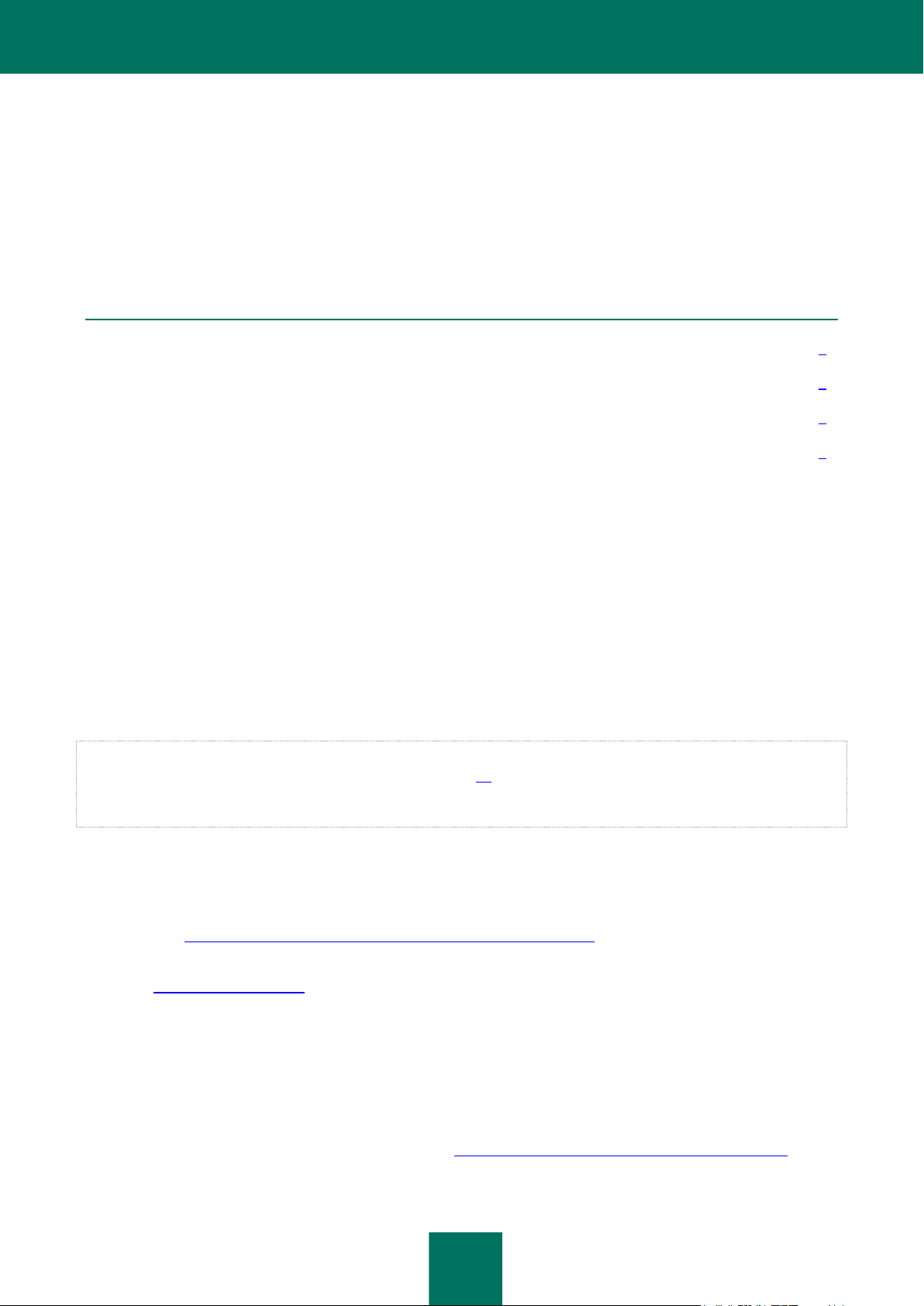
8
INFORMATIONSQUELLEN ZUM PROGRAMM
IN DIESEM ABSCHNITT
Selbständige Informationssuche ....................................................................................................................................... 8
Meinungsaustausch über Kaspersky-Lab-Programme im Forum...................................................................................... 9
Kontaktaufnahme mit der Vertriebsabteilung .................................................................................................................... 9
Kontaktaufnahme mit der Abteilung für Lokalisierung und technische Dokumentation ..................................................... 9
Dieser Abschnitt enthält die Beschreibung der Informationsquellen zum Programm sowie Informationen über Webseiten,
die Sie zur Erörterung des Programms nutzen können.
Sie können je nach Dringlichkeit und Wichtigkeit Ihrer Frage eine passende Quelle wählen.
SELBSTÄNDIGE INFORMATIONSSUCHE
Sie können folgende Quellen für die selbständige Suche nach Informationen über das Programm verwenden:
Seite auf der Webseite von Kaspersky Lab
Seite auf der Webseite des Technischen Supports (Wissensdatenbank)
elektronisches Hilfesystem;
Dokumentation.
Wenn Sie keine Lösung für Ihr Problem finden, können Sie sich an den Technischen Support von Kaspersky Lab
wenden (s. Abschnitt "Technischer Service am Telefon" auf S. 37).
Für die Nutzung der Informationsquellen auf der Webseite von Kaspersky Lab ist ein Internetzugang notwendig.
Seite auf der Website von Kaspersky Lab
Die Website von Kaspersky Lab enthält eine gesonderte Seite für jedes Programm.
Auf der Seite (http://www.kaspersky.com/de/security-microsoft-exchange-servers) finden Sie allgemeine Informationen
über das Programm, seine Funktionsmöglichkeiten und -besonderheiten.
Die Seite http://www.kaspersky.de enthält einen Link zum Internet-Shop. Darin können Sie das Programm erwerben
oder das Nutzungsrecht für das Programm verlängern.
Seite auf der Website des Technischen Supports (Wissensdatenbank)
Die Wissensdatenbank ist ein Teil der Website des Technischen Supports, dort stehen Empfehlungen zur Anwendung
von Kaspersky-Lab-Programmen bereit. Die Wissensdatenbank besteht aus Informationsartikeln, die nach Themen
gruppiert sind.
Auf der Seite des Programms in der Wissensdatenbank (http://support.kaspersky.com/de/exchange/security8.0) finden
Sie Artikel, die nützliche Informationen, Empfehlungen und Antworten auf häufig gestellte Fragen zum Erwerb, zur
Installation und Anwendung des Programms enthalten.
Page 9
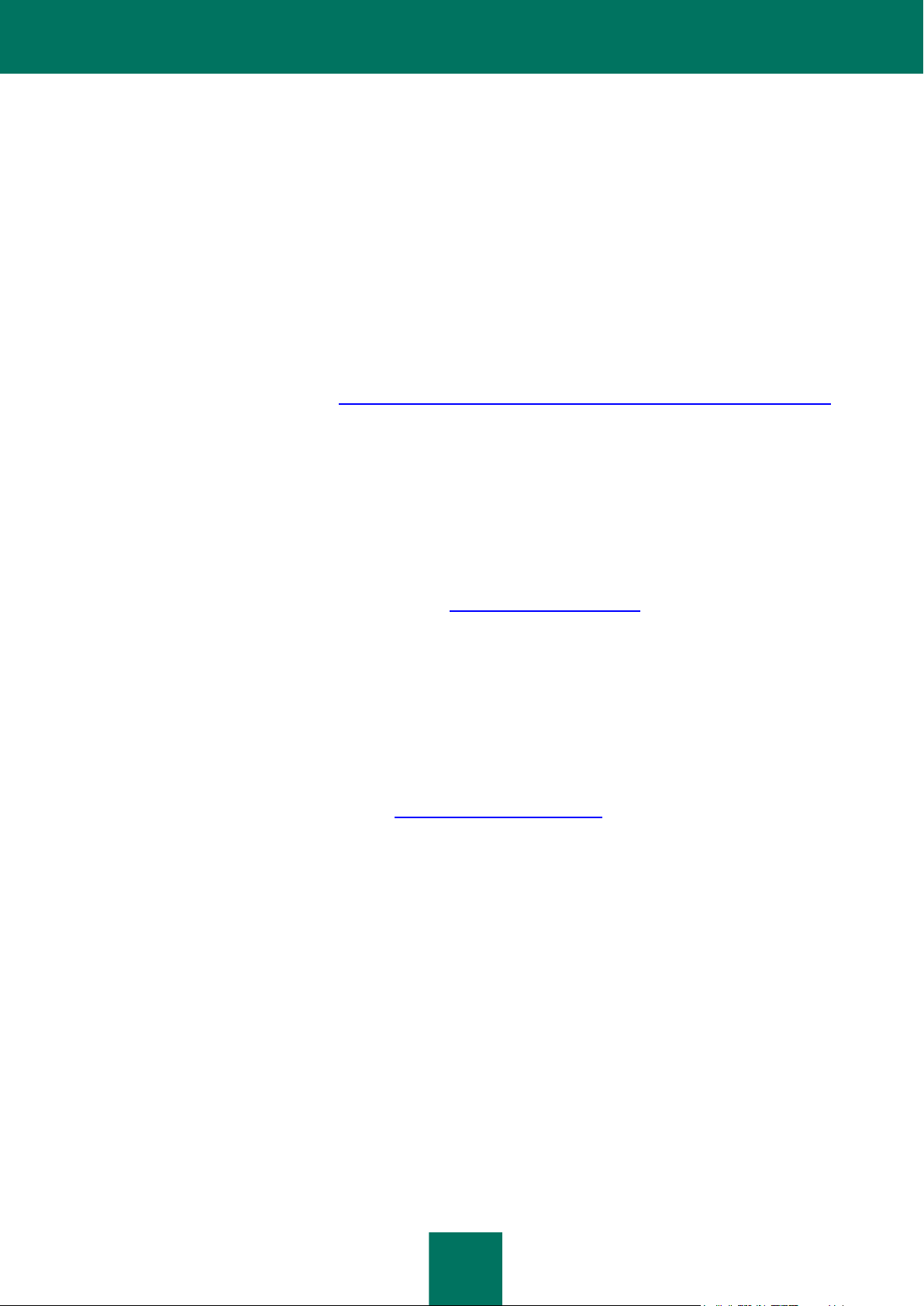
I N F O R M A T I O N S Q U E L L E N Z U M P R O G R A M M
9
Diese Artikel enthalten nicht nur Antworten zur Verwendung von Kaspersky Security, sondern auch zu anderen
Programmen von Kaspersky Lab sowie Neuheiten des Technischen Supports.
Elektronisches Hilfesystem
Zum elektronischen Hilfesystem des Programms gehören die Hilfedateien.
Die Kontexthilfe bietet Informationen über die einzelnen Programmfenster: Liste und Beschreibung der Einstellungen und
Links zu den Aufgaben, für die diese Einstellungen verwendet werden.
Die vollständige Hilfe informiert darüber, wie man den Schutz verwaltet, Programmeinstellungen anpasst und enthält
Lösungen zu den Benutzeraufgaben.
Dokumentation
Auf der Website von Kaspersky Lab (http://www.kaspersky.com/product-updates/microsoft-exchange-server-antivirus)
können Sie Dokumente herunterladen, mit deren Hilfe Sie das Programm auf den Computern eines
Unternehmensnetzwerks installieren und aktivieren, die Programmeinstellungen anpassen sowie Informationen über die
grundlegenden Funktionen des Programms erhalten können.
MEINUNGSAUSTAUSCH ÜBER KASPERSKY-LABPROGRAMME IM FORUM
Wenn Ihre Frage keine sofortige Antwort erfordert, können Sie sie mit den Spezialisten von Kaspersky Lab und mit
anderen Anwendern in unserem Forum unter der Adresse http://www.kaspersky.de/forum diskutieren.
Im Forum können Sie bereits veröffentlichte Themen nachlesen, eigene Kommentare verfassen und neue Themen zur
Diskussion stellen.
KONTAKTAUFNAHME MIT DER VERTRIEBSABTEILUNG
Wenn Sie Fragen zu Programmauswahl, -erwerb oder Verlängerung der Programmnutzungsdauer haben, können Sie
unsere Fachleute aus der Vertriebsabteilung über einen der folgenden Wege ansprechen:
Rufen Sie unser Zentralbüro in Moskau (http://www.kaspersky.de/contacts) an.
Schicken Sie ihre Frage per E-Mail an sales@kaspersky.com.
Die Kommunikation erfolgt in Russisch und Englisch.
KONTAKTAUFNAHME MIT DER ABTEILUNG FÜR
LOKALISIERUNG UND TECHNISCHE DOKUMENTATION
Zur Kontaktaufnahme mit der Dokumentationsabteilung muss eine E-Mail an docfeedback@kaspersky.com gesendet
werden. Geben Sie folgenden Betreff an: "Kaspersky Help Feedback: Kaspersky Security 8.0 für Microsoft Exchange
Servers".
Page 10
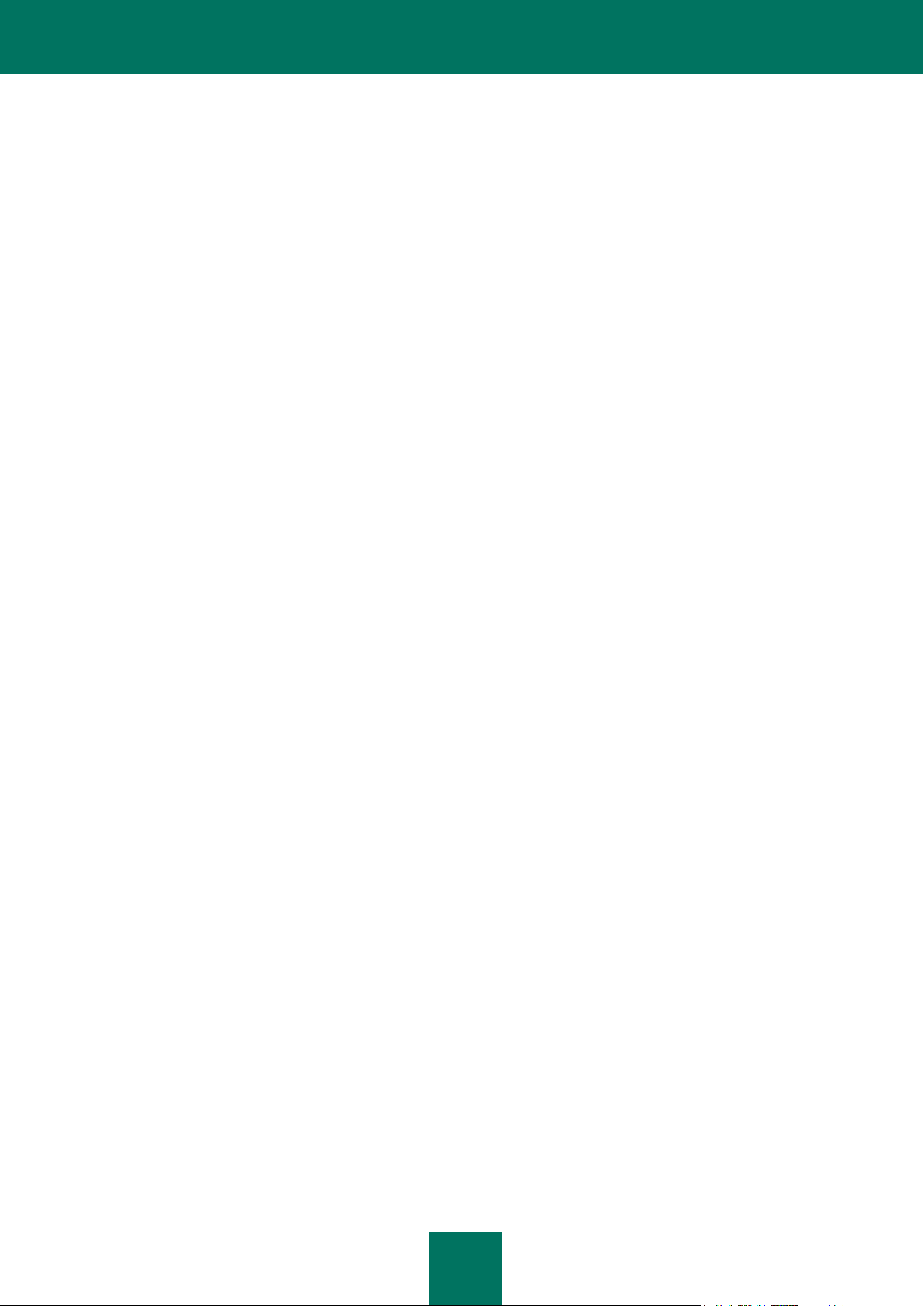
10
KASPERSKY SECURITY 8.0 FÜR
MICROSOFT EXCHANGE SERVER
Kaspersky Security 8.0 für Microsoft Exchange Server ist ein Programm zum Schutz von E-Mail-Servern unter Microsoft
Exchange Server vor Viren, Trojanern, Würmern und anderen Bedrohungen, die über eingehende E-Mails auf den
Computer gelangen können, sowie vor Spam und Phishing.
Kaspersky Security schützt die E-Mail-Server Ihres Unternehmens vor Spam. Unerwünschte E-Mails müssen also nicht
mehr von jedem Mitarbeiter von Hand gelöscht werden.
Kaspersky Security schützt E-Mail-Postfächer, öffentliche Ordner und den gesamten E-Mail-Verkehr über den Microsoft
Exchange Server vor schädlichen Programmen, Spam und Phishing-Versuchen. Dabei wird der gesamte E-Mail-
Datenverkehr, der den geschützten Microsoft Exchange Server passiert, untersucht.
Kaspersky Security bietet Ihnen folgende Möglichkeiten:
Prüfung des E-Mail-Datenverkehrs, der eingehenden, ausgehenden und auf dem Microsoft Exchange Server
gespeicherten Nachrichten (auch in öffentlichen Ordnern) auf schädliche Objekte. Bei der Prüfung wird nicht nur
die Nachricht selbst, sondern auch alle Anhänge bearbeitet. Je nach den gewählten Programmeinstellungen
werden die gefundenen schädlichen Objekte desinfiziert oder gelöscht und der Benutzer erhält eine
entsprechende Meldung.
Filterung des E-Mail-Verkehrs auf unerwünschte E-Mails (Spam). Durch das Anti-Spam-Modul wird der
gesamte E-Mail-Verkehr auf unerwünschte E-Mails geprüft. Mit Anti-Spam können Sie außerdem "Blacklists"
und "Whitelists" für E-Mail-Absenderadressen anlegen sowie unterschiedlich hohe Sicherheitsstufen zur
Spamprüfung von E-Mails einstellen.
E-Mail-Datenverkehr auf Phishing- und schädliche Links prüfen.
Speichern von Kopien infizierter und verdächtiger Objekte (E-Mail-Nachrichten und Anlagen), sowie Spam-
Nachrichten im Backup-Ordner vor dem Desinfizieren bzw. Löschen, um sie später wiederherstellen zu können,
was Informationsverluste ausschließt. Schnelle Suche nach Kopien der Ursprungsdateien über
benutzerdefinierte Filter.
Benachrichtigung von Absendern, Empfängern und Virenschutzadministratoren über infizierte E-Mail-
Nachrichten.
Zentrale Verwaltung einheitlicher Einstellungen in der Gruppe der Sicherheitsserver durch Profile.
Führung von Ereignisjournalen, Statistiken und periodische Berichterstattung zur Funktion des Programms.
Berichte können nach voreingestellten Zeitplänen oder ad-hoc auf Benutzeranfrage erstellt werden.
Programmeinstellungen können individuell je nach Menge und Art des durchlaufenden E -Mail-Verkehrs
konfiguriert werden, z.B. durch das Festlegen der maximalen Zeit für Verbindungen zur Effizienzsteigerung bei
der Untersuchung.
Wahlmöglichkeit zwischen automatischen und manuellen Programmupdates für Kaspersky Security. Als
Updatequellen können die FTP-Server und HTTP-Updateserver von Kaspersky Lab über das Internet,
lokale bzw. Netzwerkordner mit den aktuellen Updates oder auch benutzerdefinierte FTP-Server und HTTPServer dienen.
Prüfung älterer (früher geprüfter) E-Mail-Nachrichten auf neuere Viren anhand voreingestellter Zeitpläne. Diese
Prüfung wird im Hintergrund ausgeführt und beeinträchtigt die Leistung des E-Mail-Servers nur geringfügig.
Virenschutz auf Ordnerebene aufgrund der erstellten Liste der zu schützenden Speicherordner.
Page 11
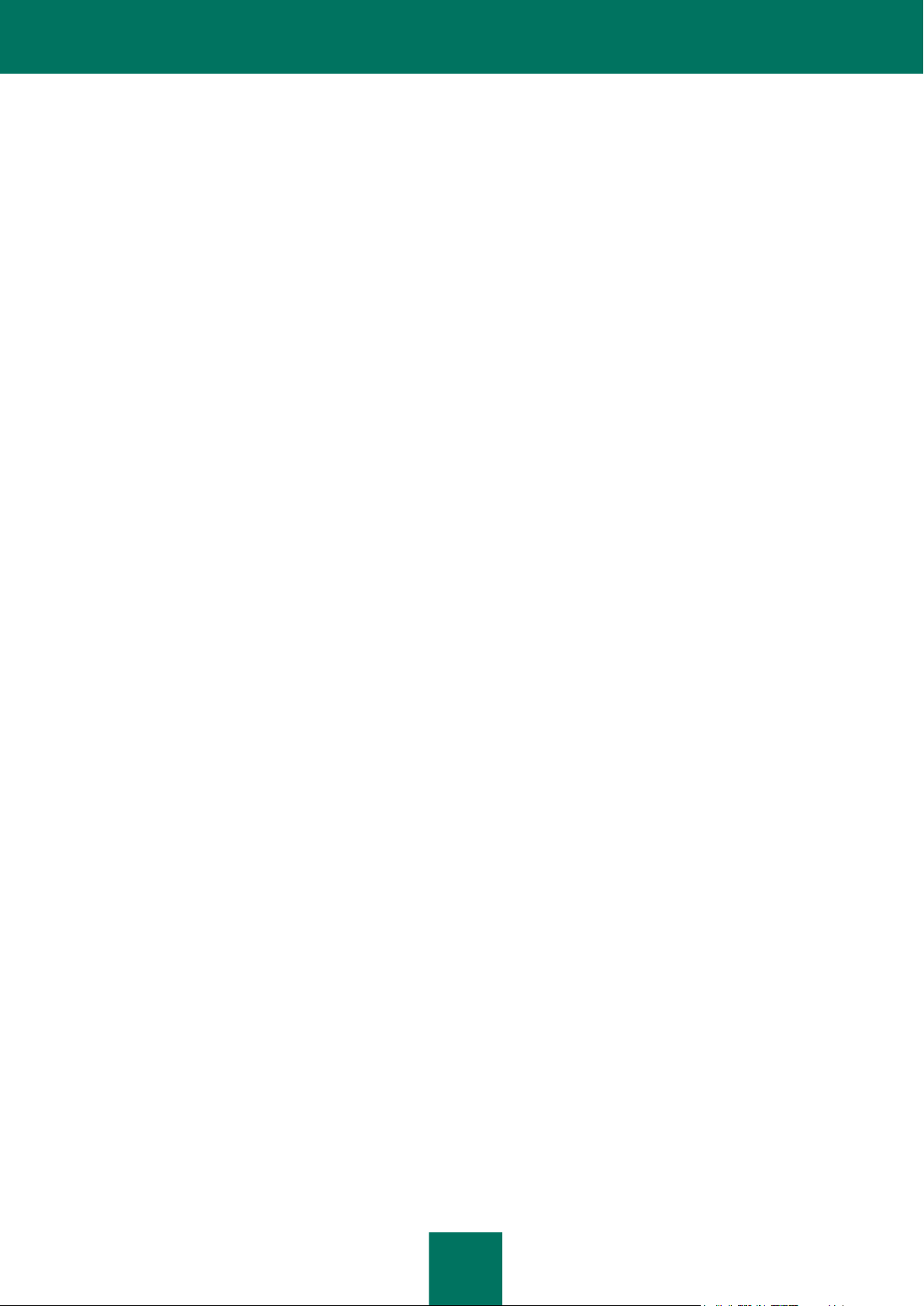
H A R D W A R E - U N D S O F T W A R E V O R A U S S E T Z U N G EN
11
HARDWARE- UND
SOFTWAREVORAUSSETZUNGEN
Für das Arbeiten mit Kaspersky Security muss der Rechner die folgenden Hardware- und Softwarevoraussetzungen
erfüllen.
Hardwarevoraussetzungen
Hardwarevoraussetzungen für die Installation des Sicherheitsservers entsprechenden Hardwarevoraussetzungen des
zu schützenden Microsoft Exchange Servers. Je nach gewählter Programmkonfiguration und Funktionsmodus kann es
sein, dass sehr viel Speicherplatz auf dem lokalen Datenträger für den Backup-Ordner und andere Hilfsverzeichnisse
benötigt wird (bei Verwendung der standardmäßigen Voreinstellungen kann der Backup-Ordner bis zu 5120 MB
belegen). Zusammen mit dem Sicherheitsserver wird auch die Management-Konsole installiert.
Die Management-Konsole kann auch separat vom Sicherheitsserver installiert werden. Hardwarevoraussetzungen für
die separate Installation der Management-Konsole:
Prozessor Intel® Pentium® 400 MHz oder höher (empfohlen werden 1000 MHz);
256 MB Arbeitsspeicher
500 MB freier Speicherplatz auf dem lokalen Datenträger für die Installation.
Softwarevoraussetzungen
Für die Installation des Sicherheitsservers ist eines der folgenden Betriebssysteme erforderlich:
Microsoft Windows Server® 2012 R2
Microsoft Windows Server 2012
Microsoft Small Business Server 2011
Microsoft Windows Server 2008 R2 Enterprise Edition Service Pack 1
Microsoft Windows Server 2008 R2 Standard Edition Service Pack 1
Microsoft Windows Server 2008 x64 Enterprise Edition Service Pack 2
Microsoft Windows Server 2008 x64 Standard Edition Service Pack 2
Microsoft Small Business Server 2008 Standard x64
Microsoft Small Business Server 2008 Premium x64
Microsoft Essential Business Server 2008 Standard x64
Microsoft Essential Business Server 2008 Premium x64
Microsoft Windows Server 2003 x64 R2 Enterprise Edition Service Pack 2;
Microsoft Windows Server 2003 x64 R2 Standard Edition Service Pack 2;
Microsoft Windows Server 2003 x64 Enterprise Edition Service Pack 2
Microsoft Windows Server 2003 x64 Standard Edition Service Pack 2.
Page 12
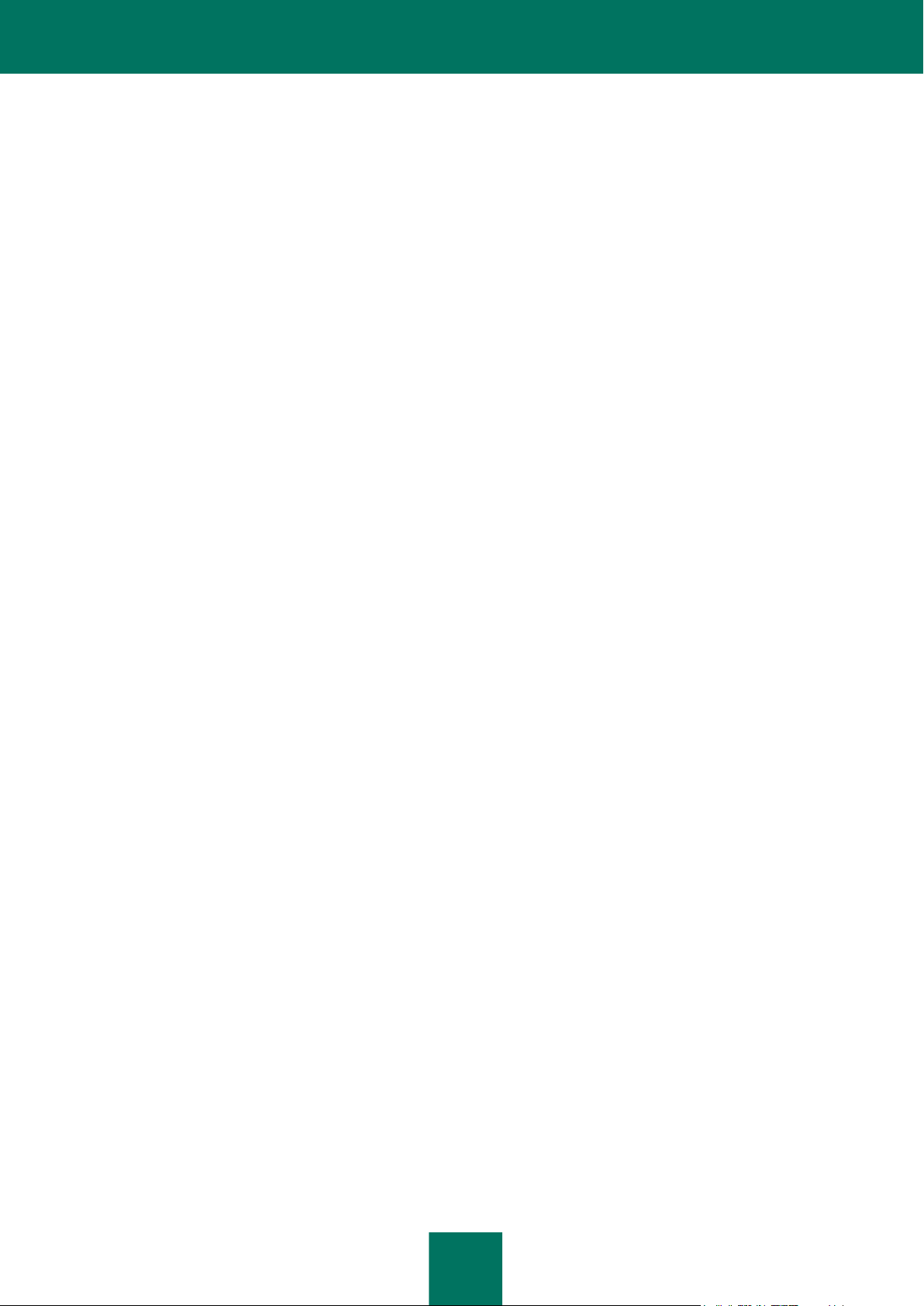
I N S T A L L A T I O N S A N L E IT U N G
12
Für die Installation des Sicherheitsservers ist folgende Software erforderlich:
Einer der folgenden Mail-Server:
Microsoft Exchange Server 2007 x64 Service Pack 3 oder Microsoft Exchange Server 2010 Service Pack
1, die in mindestens einer der folgenden Rollen installiert sind: Hub Transport, Mailbox oder Edge
Transport;
Microsoft Exchange Server 2013, installiert in der Rolle Mailbox-Server.
Microsoft .NET Framework 3.5 Service Pack 1.
Eines der folgenden Datenbanksysteme:
Microsoft SQL Server® 2012;
Microsoft SQL Server 2012 Express.
Microsoft SQL Server 2008 R2 Enterprise Edition;
Microsoft SQL Server 2008 R2 Standard Edition
Microsoft SQL Server 2008 R2 Express Edition
Microsoft SQL Server 2008 Enterprise Edition
Microsoft SQL Server 2008 Standard Edition
Microsoft SQL Server 2008 Express Edition
Microsoft SQL Server 2005 Enterprise Edition
Microsoft SQL Server 2005 Standard Edition
Microsoft SQL Server 2005 Express Edition.
Für die Installation der Management-Konsole ist eines der folgenden Betriebssysteme erforderlich:
Microsoft Windows® 8.1
Microsoft Windows Server 2012 R2
Microsoft Windows Server 2012
Microsoft Windows 8;
Microsoft Windows 8 x64
Microsoft Small Business Server 2011
Microsoft Windows 7 Professional;
Microsoft Windows 7 Professional x64;
Microsoft Windows 7 Enterprise;
Microsoft Windows 7 Enterprise x64;
Microsoft Windows 7 Ultimate;
Page 13
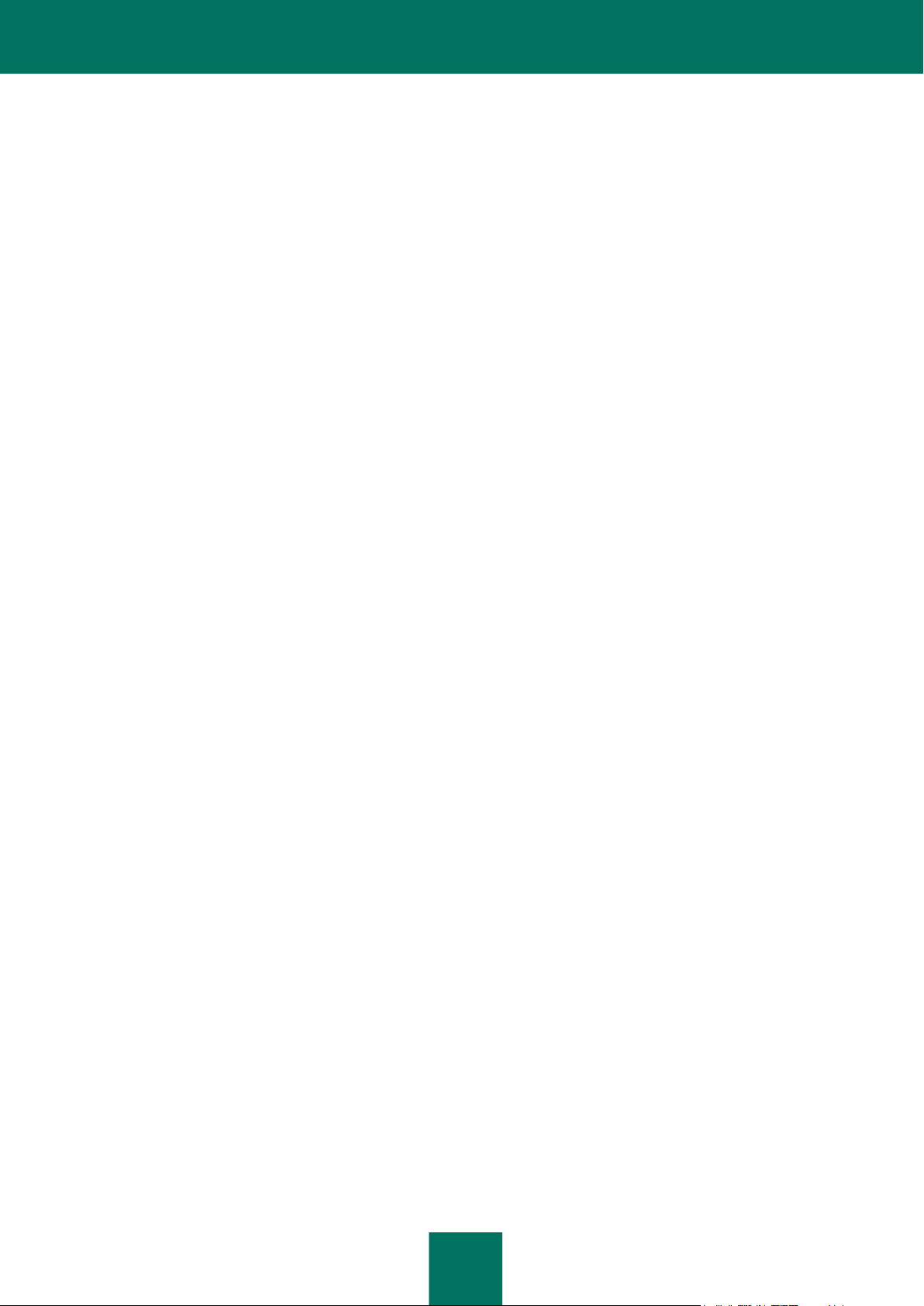
H A R D W A R E - U N D S O F T W A R E V O R A U S S E T Z U N G EN
13
Microsoft Windows 7 Ultimate x64
Microsoft Windows Server 2008 R2 Enterprise Edition Service Pack 1
Microsoft Windows Server 2008 R2 Standard Edition Service Pack 1
Microsoft Small Business Server 2008 Standard
Microsoft Small Business Server 2008 Premium
Microsoft Essential Business Server 2008 Standard;
Microsoft Essential Business Server 2008 Premium
Microsoft Windows Server 2008 x64 Enterprise Edition Service Pack 2
Microsoft Windows Server 2008 x64 Standard Edition Service Pack 2
Microsoft Windows Server 2008 Enterprise Edition Service Pack 2
Microsoft Windows Server 2008 Standard Edition Service Pack 2
Microsoft Windows Vista®
Microsoft Windows Vista х64
Microsoft Windows Server 2003 x64 R2 Standard Edition
Microsoft Windows Server 2003 x64 R2 Enterprise Edition
Microsoft Windows Server 2003 R2 Standard Edition
Microsoft Windows Server 2003 R2 Enterprise Edition
Microsoft Windows Server 2003 x64 Service Pack 2
Microsoft Windows Server 2003 Service Pack 2;
Microsoft Windows XP Service Pack 3
Microsoft Windows XP x64 Service Pack 2.
Für die Installation der Management-Konsole ist folgende Software erforderlich:
Microsoft Management Console 3.0
Microsoft .NET Framework 3.5 Service Pack 1.
Page 14
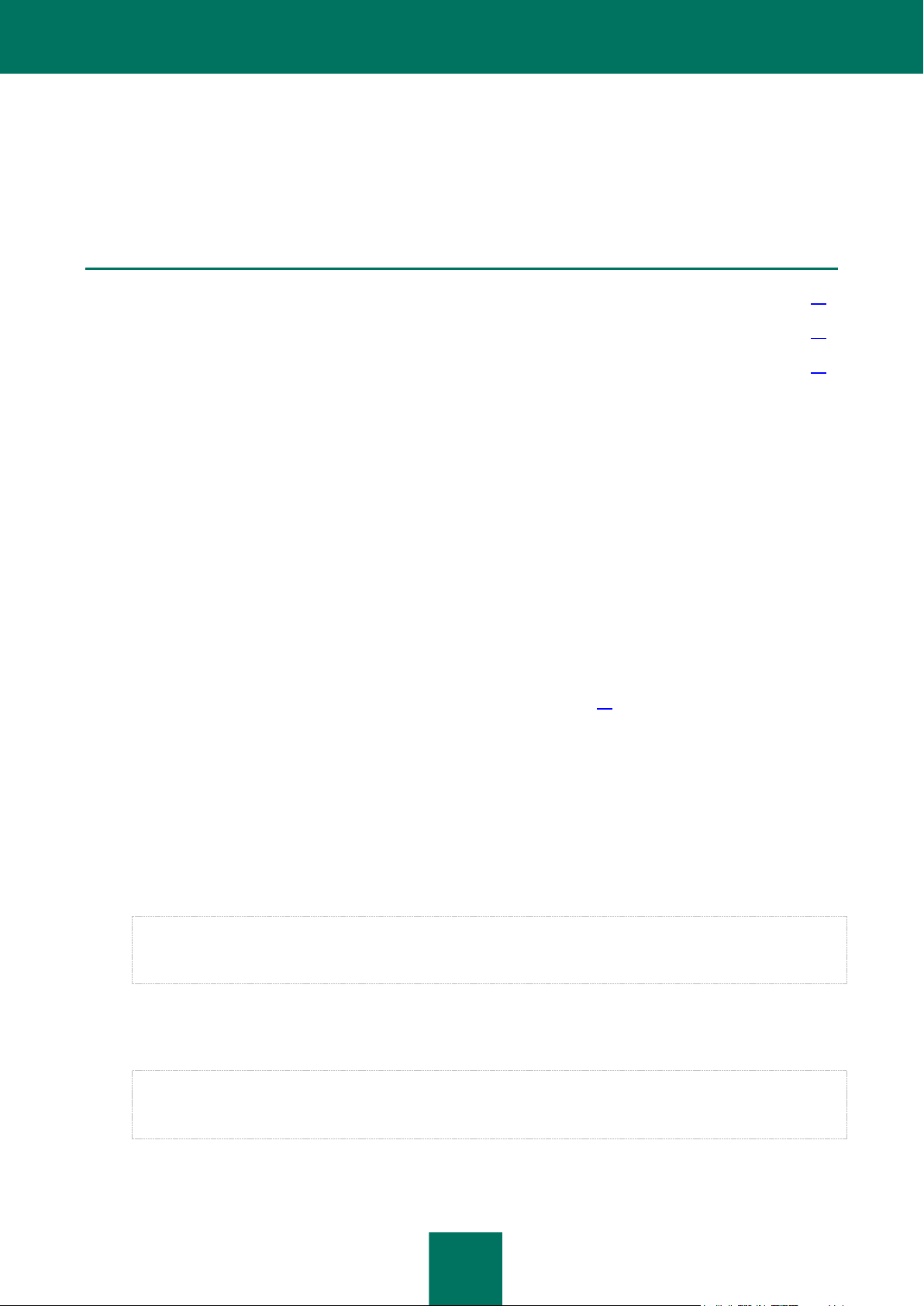
14
PROGRAMMARCHITEKTUR
IN DIESEM ABSCHNITT
Programmkomponenten und ihre Funktion ..................................................................................................................... 14
Module des Sicherheitsservers ....................................................................................................................................... 14
Datenbank für den Backup-Ordner und statistische Daten ............................................................................................. 15
Dieser Abschnitt enthält die Beschreibung der Kaspersky Security-Komponenten und die Logik ihrer Wechselwirkung.
PROGRAMMKOMPONENTEN UND IHRE FUNKTION
Kaspersky Security besteht aus folgenden beiden Hauptkomponenten:
Der Sicherheitsserver wird auf dem Microsoft Exchange Server installiert. Er filtert den gesamten E-Mail-
Verkehr auf Spam und gewährleistet den Schutz gegen Viren. Der Sicherheitsserver empfängt eingehende E Mails auf dem Microsoft Exchange Server und prüft sie jeweils auf Viren und Spam mithilfe der eingebauten
Module Anti-Virus und Anti-Spam. Im Falle der Vireninfektion einer eingegangenen E-Mail oder darin
vorhandenen Spams werden vom Programm die Aktionen an der Nachricht ausgeführt, die durch die Anti-Virenund Anti-Spam-Parameter vorgegeben sind.
Die Management-Konsole ist ein spezielles autonomes Tool unter Verwendung der MMC 3.0. Über die
Management-Konsole können Sie Listen von geschützten Microsoft Exchange Servern anlegen und die
Sicherheitsserver verwalten. Die Management-Konsole kann sowohl auf dem Microsoft Exchange Server selbst
als auch auf einem Remotecomputer zusammen mit dem Sicherheitsserver installiert werden. (s. Abschnitt
"Management-Konsole separat vom Sicherheitsserver installieren" auf S. 18).
MODULE DES SICHERHEITSSERVERS
Der Sicherheitsserver besteht aus folgenden Modulen:
Das Abfangmodul für E-Mails. Fängt E-Mails ab, die auf dem Microsoft Exchange Server eingehen, und leitet
sie an Anti-Virus und Anti-Spam weiter. Dieses Modul beteiligt sich mithilfe der VSAPI 2.6-Technologie oder der
Transport-Agents-Technologie an den Prozessen des Microsoft Exchange-Servers, je nachdem, für welche
Rolle Microsoft Exchange Server installiert ist.
Bei der Installation von Kaspersky Security registrieren sich seine Transport-Agents mit der höchsten Priorität
auf dem Microsoft Exchange-Server. Die Priorität der Transport-Agents von Kaspersky Security darf nicht
geändert werden, da sich sonst die Wirksamkeit des Schutzes verringern kann.
Anti-Virus-Modul. Führt eine Überprüfung von Nachrichten auf Viren und andere schädliche Objekte durch.
Dieser Modul beinhaltet den Anti-Viruskern und ein Verzeichnis, in dem temporäre Objekte zur Prüfung im
Arbeitsspeicher aufbewahrt werden. Es ist das Hilfsverzeichnis Store.
Der Ordner store wird im Installationsordner des Programms (standardmäßig <Installdir>/data) angelegt. Er
muss in den im Firmennetzwerk installierten Virenschutzprogrammen von der Überprüfung ausgeschlossen
werden. Andernfalls kann es zu Funktionsfehlern bei der Ausführung von Kaspersky Security kommen.
Page 15

PR O G R A M M A R C H I T E K T U R
15
Anti-Spam. Filtert unerwünschte E-Mails aus. Nach dem Abfangen der E-Mail übergibt das Abfangmodul für E-
Mails die Mitteilung an Anti-Spam zur Kontrolle. Die Kopien gelöschter Objekte können im Backup-Ordner
aufbewahrt werden.
Das Modul zur internen Programmsteuerung und Überwachung der Unversehrtheit. Der Dienst von Microsoft
Windows unter dem Namen Kaspersky Security 8.0 für Microsoft Exchange Server.
In folgenden Fällen wird das Modul automatisch gestartet:
Wenn die erste Nachricht über den Microsoft Exchange-Server gesendet wird
Wenn die Management-Konsole versucht, eine Verbindung zum Sicherheitsserver herzustellen und nach
Abschluss des Konfigurationsassistenten.
Der Dienst funktioniert unabhängig vom Status des Microsoft Exchange Servers (aktiviert, angehalten). Dadurch
kann das Programm konfiguriert werden, wenn der Microsoft Exchange Server angehalten wurde.
Es ist erforderlich, dass das Modul zur internen Programmsteuerung und Integritätskontrolle stets aktiv ist.
Halten Sie auf keinen Fall den Dienst Kaspersky Security 8.0 für Microsoft Exchange Server manuell an, da
dies zur Deaktivierung des Sicherheitsservers führt und die Untersuchung angehalten wird.
DATENBANK FÜR DEN BACKUP-ORDNER UND
STATISTISCHE DATEN
Das Programm speichert die Daten des Backup-Ordners und die Statistikdaten über die Arbeit des Programms in einer
speziellen Datenbank, der sogenannten Datenbank für den Backup-Ordner und Statistiken (im folgenden auch als
Datenbank bezeichnet), die unter der Verwaltung von Microsoft SQL Server arbeitet.
Bei der Installation des Programms kann das Programm eine neue Datenbank anlegen oder eine früher erstellte
Datenbank verwenden. Beim Löschen des Programms kann die Datenbank auf dem SQL-Server für die weitere Nutzung
gespeichert werden.
Parameter der Datenbank
Die Parameter der Datenbank für den Backup-Ordner und die Statistikdaten werden in der folgenden Konfigurationsdatei
gespeichert:
<Installationsordner des Programms>/Configuration/BackendDatabaseConfiguration.config
Dies ist die editierbare Datei im XML-Format. Darin sind folgende Einstellungen angegeben:
SqlServerName - der Name des SQL-Servers. Dieser wird vom Programm automatisch im Format <Name des
SQL-Servers>\<Instanz> auf der Grundlage der Einstellungen angegeben, die vom Administrator bei der
Programminstallation festgelegt wurden.
DatabaseName – der Name der Hauptdatenbank. Dieser wird vom Programm automatisch auf der Grundlage
der Einstellungen angegeben, die vom Administrator bei der Programminstallation festgelegt wurden.
FailoverPartner - die Einstellungen (SQL-Server und Instanz ) der Mirror-Datenbank. Diese werden vom
Programm automatisch im Format <Name des SQL-Servers>\<Instanz> angegeben.
Es wird nachdrücklich davor gewarnt, den Namen des SQL-Servers und den Namen der Hauptdatenbank während der
Arbeit des Programms zu ändern. Vor einer solchen Veränderung muss das Programm gestoppt werden. Andernfalls
werden die Daten des Backup-Ordners und die Statistiken teilweise verloren gehen.
Die Veränderungen, die in der Konfigurationsdatei vorgenommen werden, werden innerhalb einer Minute wirksam.
Page 16

I N S T A L L A T I O N S A N L E IT U N G
16
Spiegelung der Datenbank
Das Programm unterstützt die Technologie zur Spiegelung von Datenbanken (Database Mirroring). Wenn diese
Technologie in der Konfiguration Ihres SQL-Servers benutzt wird, wird sie vom Programm automatisch eingesetzt, d. h.
wenn die Hauptdatenbank für den Backup-Ordner und die Statistikdaten deaktiviert wird oder ausfällt, wechselt das
Programm automatisch zur gespiegelten Datenbank. Bei der Wiederherstellung der Hauptdatenbank kehrt das
Programm automatisch zu ihrer Nutzung zurück.
Page 17

17
TYPISCHE INSTALLATIONSSZENARIEN
IN DIESEM ABSCHNITT
Rollen des Microsoft Exchange Servers und zugehörige Virenschutz-Konfigurationen .................................................. 17
Grundlegende Installationsszenarien des Programms .................................................................................................... 18
Management-Konsole separat vom Sicherheitsserver installieren .................................................................................. 18
Installation des Programms auf einem Servercluster ...................................................................................................... 19
Installation des Programms in einer Database Availability Group von Microsoft Exchange ............................................ 20
DES PROGRAMMS
Dieser Abschnitt enthält Informationen zur Konfiguration der E-Mail-Architektur von Microsoft Exchange, in der
Kaspersky Security installiert sein kann.
ROLLEN DES MICROSOFT EXCHANGE SERVERS UND
ZUGEHÖRIGE VIRENSCHUTZ-KONFIGURATIONEN
Die Auswahl der verfügbaren Module für die Installation richtet sich danach, für welche Rolle Microsoft Exchange Server
installiert ist.
Damit Kaspersky Security erfolgreich installiert werden kann, muss der zu schützende Microsoft Exchange Server für
mindestens eine der folgenden Rollen implementiert sein:
Auf Microsoft Exchange 2007 oder 2010:
Mailbox (Mailbox Server).
Hub Transport
Edge Transport.
Auf Microsoft Exchange 2013:
Mailbox (Mailbox Server).
Server mit Client-Zugriff (Client Access Server bzw. CAS).
Ist der Microsoft Exchange Server 2007 oder 2010 für Mailbox Role installiert, verwendet Kaspersky Security für die
Verbindung mit dem Server den Standard VSAPI 2.6. In allen anderen Fällen wird für die Integration mit dem Microsoft
Exchange Server die Technologie der Transport-Agents verwendet. Dabei werden für Hub Transportation Role die
Objekte zuerst von Kaspersky Security und anschließend von den Transport-Agents von Microsoft Exchange verarbeitet.
Für Edge Transport Role ist der Ablauf genau umgekehrt – die Objekte werden zuerst von den Transport-Agents von
Microsoft Exchange und anschließend von Kaspersky Security verarbeitet.
Page 18

I N S T A L L A T I O N S A N L E IT U N G
18
Wenn Sie das Programm auf einem Microsoft Exchange 2013-Server installieren, ist die Installation von Anti-Virus für
Mailbox Role nicht verfügbar und die Registerkarte Virenschutz für Mailbox Role fehlt in der Programmoberfläche. Die
Registerkarte Virenschutz für Hub Transportation Role ist für die Konfiguration von Einstellungen weiterhin verfügbar
(weitere Details zur Programmoberfläche finden Sie im Administratorhandbuch zu Kaspersky Security 8.0 für Microsoft
Exchange Server).
GRUNDLEGENDE INSTALLATIONSSZENARIEN DES
PROGRAMMS
Sie können eine der vier grundlegenden Varianten der Programminstallation in Abhängigkeit von der Serverarchitektur
Ihres Unternehmens auswählen:
Der Sicherheitsserver wird auf dem Computer installiert, auf dem der Microsoft Exchange Server installiert ist.
Auf diesen Computer wird auch die Management-Konsole installiert.
Der Sicherheitsserver wird auf dem Computer installiert, auf dem der Microsoft Exchange Server installiert ist.
Die Management-Konsole wird auf einem separaten Computer innerhalb des Firmennetzwerkes zur RemoteSteuerung des Sicherheitsservers installiert (s. Abschnitt "Management-Konsole separat vom Sicherheitsserver
installieren" auf S. 18).
Der Sicherheitsserver wird auf dem Servercluster installiert, auf dem der Microsoft Exchange Server installiert
ist (s. Abschnitt "Installation des Programms auf einem Servercluster" auf S. 19). In diesem Fall werden der
Sicherheitsserver und die Management-Konsole zusammen auf jedem Knoten des Clusters installiert.
Der Sicherheitsserver wird in einer Database Availability Group der Datenbanken von Microsoft Exchange
(Database Availability Group, im Folgenden auch DAG) installiert (s. Abschnitt "Installation des Programms in
einer Database Availability Group von Microsoft Exchange" auf S. 20). In diesem Fall werden der
Sicherheitsserver und die Management-Konsole zusammen auf jedem Server, der DAG installiert.
MANAGEMENT-KONSOLE SEPARAT VOM
SICHERHEITSSERVER INSTALLIEREN
Bei Bedarf können Sie die Management-Konsole separat vom Sicherheitsserver auf jedem Computer des
Unternehmensnetzwerkes für die Remote-Steuerung des Sicherheitsservers installieren. Falls mehrere Administratoren
das Programm gemeinsam verwalten, muss die Management-Konsole auf jedem ihrer Computer installiert sein.
Zum Verbinden der Management-Konsole mit einem Sicherheitsserver, der auf einem Remoteserver installiert ist,
müssen Sie den Dienst Kaspersky Security 8.0 für Microsoft Exchange Server der Liste vertrauenswürdiger Programme
der Firewall auf dem Remoteserver hinzufügen oder die Verbindung über RPC erlauben.
Für die korrekte Funktionsweise der Management-Konsole mit den Remote-Sicherheitsservern und Profilen muss der
Administrator über folgende Rechte verfügen:
Rechte des lokalen Administrators (Local Administrator) Remote-Sicherheitsservern, mit denen die
Management-Konsole verbunden wird.
mit einem der folgenden Zugriffsrechte:
Schreibberechtigung für den Konfigurationsbereich im Programmzweig des Katalogdienstes
ActiveDirectory® CN=Kaspersky Lab,CN=Services,CN=Configuration,DC=<Domain-
Komponente>,DC=<Domain-Komponente> und Leseberechtigung für den Konfigurationsbereich Microsoft
Exchange.
Page 19

T Y P I S C H E I N S T A L L A T I O N S S Z E N A R I E N D E S P R O G R A M M S
19
Beispiel: Die Konfiguration der Active Directory-Domain name.domain.local wird in die folgende Verzweigung im
Katalogdienst geschrieben:
CN=KasperskyLab,CN=Services,CN=Configuration,DC=name,DC=domain,DC=local
Angehörigkeit der Gruppe Exchange Organization Administrators (für Microsoft Exchange Server 2007).
Angehörigkeit der Gruppe Hygiene Management (für Microsoft Exchange Server 2010).
Angehörigkeit der Gruppe Organization Management (für Microsoft Exchange Server 2013).
über eine Schreibberechtigung in den Programmordner auf dem Computer verfügen, auf dem die Management-
Konsole installiert ist.
INSTALLATION DES PROGRAMMS AUF EINEM
SERVERCLUSTER
Kaspersky Security unterstützt folgende Server-Clustertypen:
Cluster mit nur einem Speicherverzeichnis (Single Copy Clusters, SCC);
Cluster mit permanenter Replikation (Cluster Continuous Replication, CCR).
Während der Installation wird das Servercluster automatisch vom Programm erkannt.
Die Abfolge der Programminstallation auf den Clusterknoten spielt dabei keine Rolle.
Die Installation von Kaspersky Security auf einem Servercluster hat folgende Besonderheiten:
Bevor die Installation von Kaspersky Security auf allen Clusterknoten abgeschlossen ist, sollten die
Clusterserver für die Postfächer (CMS) nicht zwischen den einzelnen Knoten verschoben werden.
Es ist außerdem notwendig, eine einheitliche Datenbank für alle Clusterknoten zu verwenden. Dazu muss diese
Datenbank bei der Installation von Kaspersky Security auf allen Clusterknoten angegeben werden.
Das für die Installation verwendete Benutzerkonto muss eine Schreibberechtigung für den
Konfigurationsbereich von Active Directory besitzen.
Wenn im Cluster eine Firewall aktiviert ist, muss der Dienst Kaspersky Security 8.0 für Microsoft Exchange
Server in die Liste vertrauenswürdiger Programme auf jedem Clusterknoten eingetragen werden. Dies ist für
eine korrekte Arbeit von Kaspersky Security mit dem Backup-Ordner notwendig.
Nach der Installation auf einem Servercluster wird ein großer Teil der Programmeinstellungen im Active Directory
gespeichert, und alle Knoten in einem Cluster verwenden diese Einstellungen. Kaspersky Security erkennt automatisch
die aktiven Clusterknoten und verteilt die Konfigurationseinstellungen aus Active Directory. Jedoch müssen die
Updateeinstellungen des physischen Servers für jeden Clusterknoten manuell angepasst werden.
Die Verwendung von Profilen zur Anpassung der Einstellungen für Server des Clusters hat folgende
Besonderheiten:(weitere Details zu Profilen finden Sie in ):
Sie können einem Profil alle Server des Clusters nur gleichzeitig hinzufügen.
Sie können aus einem Profil alle Server des Clusters nur gleichzeitig löschen.
Das Löschen von Kaspersky Security auf einem Servercluster weist folgende Besonderheiten auf:
Bevor der Deinstallationsvorgang von Kaspersky Security abgeschlossen ist, dürfen die Clusterserver für die
Postfächer (CMS) nicht zwischen den einzelnen Knoten verschoben werden.
Page 20

I N S T A L L A T I O N S A N L E IT U N G
20
Wenn das Programm vom aktiven Clusterknoten gelöscht wird, werden alle Dienste der Microsoft Exchange
Datenbank und alle von diesem Programm abhängigen Microsoft Exchange Mirror-Datenbanken angehalten.
Der Ausgangsstatus dieser Clusterressourcen wird nach Abschluss der Deinstallation wiederhergestellt.
Nach der Deinstallation des Programms bleibt die Clusterkonfiguration im Aсtive Directory erhalten und kann
ggf. für eine Neuinstallation des Programms verwendet werden.
INSTALLATION DES PROGRAMMS IN EINER DATABASE
AVAILABILITY GROUP VON MICROSOFT EXCHANGE
Das Kaspersky-Security-Programm kann auf Servern installiert werden, die der Microsoft Exchange Database
Availability Group (DAG) angehören.
Bei der Installation erkennt das Programm eine Database Availability Group automatisch. Die Reihenfolge der
Programminstallation auf den DAG-Knoten spielt dabei keine Rolle.
Die Installation von Kaspersky Security in einer Database Availability Group weist folgende Besonderheiten auf:
Es ist notwendig, eine einheitliche Datenbank für alle DAG-Knoten zu verwenden. Dazu muss diese Datenbank
bei der Installation von Kaspersky Security auf allen DAG-Knoten angegeben werden.
Das für die Installation verwendete Benutzerkonto muss eine Schreibberechtigung für den
Konfigurationsbereich von Active Directory besitzen.
Wenn auf den Servern, die der DAG angehören, eine Firewall aktiviert ist, muss der Dienst Kaspersky Security
8.0 für Microsoft Exchange Server in die Liste vertrauenswürdiger Anwendungen auf jedem DAG-Server
aufgenommen werden. Dies ist für eine korrekte Arbeit von Kaspersky Security mit dem Backup-Ordner
notwendig.
Während des Updates der vorigen Version des Programms auf den DAG-Servern wird nachdrücklich davor gewarnt,
eine Verbindung zu diesen Servern mit Hilfe der Management-Konsole herzustellen und die Parametereinstellungen des
Programms zu verändern. Andernfalls könnte das Update fehlerhaft beendet werden, was zu Unterbrechungen im
Programmbetrieb führen kann. Wenn eine Verbindung während des Updates erforderlich ist, muss zunächst
sichergestellt werden, dass die Versionen des Sicherheitsservers und der Management-Konsole, über welche die
Verbindung hergestellt wird, identisch sind.
Nach der Installation auf einem Servercluster wird ein großer Teil der Programmeinstellungen im Active Directory
gespeichert, und alle Knoten in einem Cluster verwenden diese Einstellungen. Kaspersky Security erkennt automatisch
die aktiven Server und übernimmt für sie die Konfigurationseinstellungen aus Active Directory. Allerdings müssen die
individuellen Einstellungen des Microsoft Exchange Servers für jeden DAG-Server manuell eingestellt werden.
Individuelle Parameter des Microsoft Exchange Servers sind z. B. die Parameter des Anti-Viren-Schutzes für Hub
Transportation Role, die der Spam- und des Backup-Ordners sowie die Parameter der Berichte über die Arbeit der AntiSpam-Komponente und des Anti-Viren-Schutzes für Hub Transportation Role, die Update-Parameter für die Anti-SpamDatenbanken.
Die Verwendung von Profilen für die Anpassung der Servereinstellungen, die einer DAG zugeordnet sind, hat folgende
Besonderheiten:
Sie können einem Profil nur alle DAG-Server gleichzeitig hinzufügen.
Wenn eine DAG einem Profil zugeordnet wird, werden alle Server und deren Rollen (einschließlich Hub
Transportation Role) diesem Profil zugeordnet.
Sie können aus einem Profil nur alle DAG-Server gleichzeitig löschen.
Nach der Deinstallation von Kaspersky Security auf den DAG-Servern bleibt die Konfiguration im Aсtive Directory
erhalten und kann ggf. bei einer Neuinstallation des Programms verwendet werden.
Page 21

21
PROGRAMMINSTALLATION VORBEREITEN
Dieser Abschnitt enthält Informationen zu den Aktionen, die vor der Programminstallation durchgeführt werden müssen.
Überzeugen Sie sich vor der Installation von Kaspersky Security, dass auf dem Computer, auf dem das Programm
eingerichtet wird, folgende Komponenten installiert sind:
.Net Framework 3.5 SP1.
Wenn diese Komponente fehlt, können Sie sie im Begrüßungsfenster des Installationspakets von Kaspersky
Security über den Link Download und Installation .NET Framework 3.5 SP 1 herunterladen und installieren.
Nach der Installation von .Net Framework 3.5 SP1 müssen Sie den Computer neu starten. Wenn Sie die
Installation ohne Neustart fortsetzen, können im Folgenden Funktionsstörungen von Kaspersky Security
auftreten.
Microsoft Management Console 3.0;
Microsoft Management Console 3.0 (MMC 3.0) ist Bestandteil des Betriebssystems Microsoft Windows Server
2003 ab R2. Zur Installation des Programms auf eine ältere Version von Microsoft Windows Server müssen Sie
die Komponente MMC auf die Version 3.0 aktualisieren. Sie können dies im Begrüßungsfenster des
Installationspakets über den LinkDownload und Installation von MMC 3.0 tun.
Vor der Installation von Kaspersky Security gehen Sie wie folgt vor:
dem Benutzerkonto, unter dem die Programminstallation gestartet wird, die erforderlichen Rechte zuweisen
dem Benutzerkonto, unter dem der Dienst Kaspersky Security gestartet wird, die erforderliche Rechte zuweisen
Dem Benutzerkonto, das für den Start des Installationsprogramms verwendet wird, Rechte zuweisen
Das für die Installation des Programms verwendete Benutzerkonto muss über folgende Berechtigungen verfügen:
Rechte des lokalen Administrators (Local Administrator) auf den Microsoft Exchange-Servern, auf denen das
Programm installiert wird.
Schreibrechte des Domain-Administrators (Domain Admin) für den Konfigurationsbereich im Programmzweig
des Katalogdienstes ActiveDirectory® und Leseberechtigung für den Konfigurationsbereich des Microsoft
Exchange-Servers;
Rolle dbcreator auf dem SQL-Server, um Datenbanken zu erstellen.
Sollten die Sicherheitsanforderungen Ihrer Organisation nicht zulassen, dass Sie Schreibrechte des Domain-
Administrators für das Benutzerkonto erhalten, unter dem das Programm installiert wird, ist bei der Installation kein
automatisches Schreiben der Programmkonfiguration in den Katalogdienst Active Directory möglich, und die Installation
wird mit einem Fehler beendet. In einem solchen Fall müsse Sie vor der Installation von Kaspersky Security die für das
Schreiben der Programmkonfiguration erforderlichen Container des Dienstes Active Directory manuell erstellen und
ihnen die notwendigen Zugriffsrechte zuweisen.
Gehen Sie zum Erstellen der Container des Dienstes Active Directory und zum Zuweisen der benötigten
Zugriffsrechte wie folgt vor:
1. Weisen Sie dem Benutzerkonto, unter dem die Programminstallation durchgeführt wird, Leseberechtigung für
den Active Directory-Bereich CN=Microsoft Exchange,CN=Services,CN=Configuration,DC=domain,DC=domain
zu.
2. Erstellen Sie in diesem Bereich den Container
CN=KasperskyLab,CN=Services,CN=Configuration,DC=domain,DC=domain.
Page 22
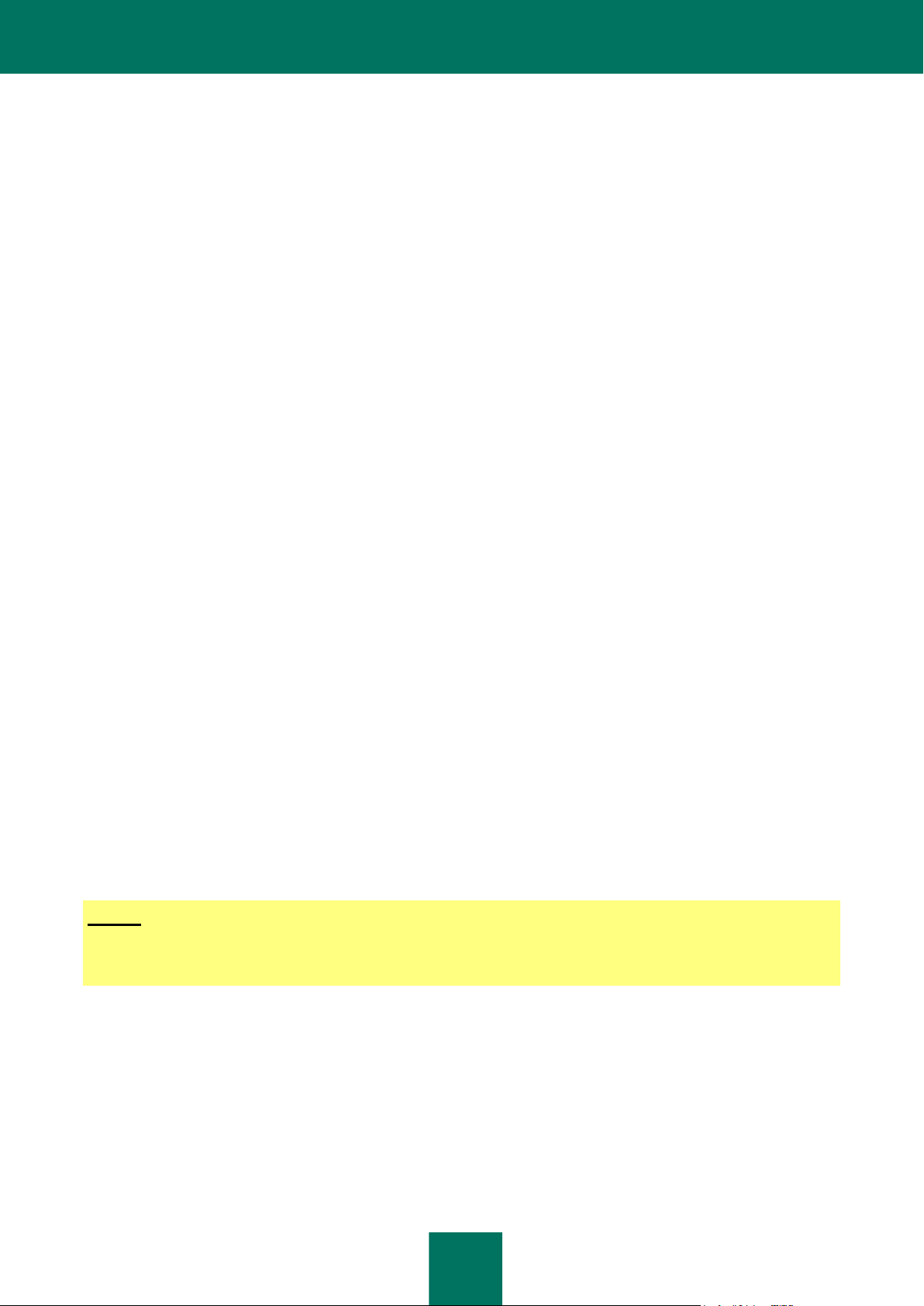
I N S T A L L A T I O N S A N L E IT U N G
22
3. Öffnen Sie die Eigenschaften des Containers und definieren Sie vollen Zugriff für die Benutzer:
Beispiel: Die Konfiguration der Active Directory-Domain name.domain.local wird in die folgende Verzweigung im
Katalogdienst geschrieben:
CN=KasperskyLab,CN=Services,CN=Configuration,DC=name,DC=domain,DC=local
Exchange Servers
<Benutzerkonto zur Installation des Programms>.
4. Definieren Sie vollen Zugriff auf den Container für folgende Objekte:
für Gruppen:
Exchange Organization Administrators (für Microsoft Exchange 2007);
Hygiene Management (für Microsoft Exchange 2010 und 2013);
oder für alle Benutzer, unter deren Benutzerkonto die Management-Konsole gestartet werden soll.
Anschließend können Sie die Programminstallation starten. Nach Abschluss der Installation werden im Container
die Dateien mit der Programmkonfiguration erstellt.
Dem Benutzerkonto, unter dem der Dienst Kaspersky Security 8.0 für Microsoft Exchange Server
gestartet wird, Rechte zuweisen
Das für den Start des Dienstes Kaspersky Security 8.0 für Microsoft Exchange Server verwendete Benutzerkonto muss
über folgende Berechtigungen verfügen:
Auf den Microsoft Exchange-Servern, auf denen das Programm installiert wird:
Berechtigung zur "Anmeldung als Dienst" (Log on as a service)
Schreibrechte für den Programmordner C:\Program Files (x86)\Kaspersky Lab\Kaspersky Security 8.0 for
Microsoft Exchange Servers
Leserechte und Schreibrechte für die Registry-Zweigstellen:
HKLM\System\CurrentControlSet\Services\MSExchangeIS
HKLM\SOFTWARE\Wow6432Node\Kaspersky Lab\Kaspersky Security for Microsoft Exchange Server.
Im Active Directory:
Lese- und Schreibrechte für die Zweigstelle
AD CN=KasperskyLab,CN=Services,CN=Configuration,DC=<Domain-Komponente>,DC=<DomainKomponente>
Leserechte für die Konfigurationsdatenbank des Microsoft Exchange-Servers aus dem Active Directory. Je
nach der installierten Version des Microsoft Exchange-Servers ist es erforderlich, den Benutzer zu einer der
folgenden Gruppen hinzuzufügen:
Exchange Organization Administrators (für Microsoft Exchange 2007);
Hygiene Management (für Microsoft Exchange 2010);
Organization Management (für Microsoft Exchange 2013).
Page 23
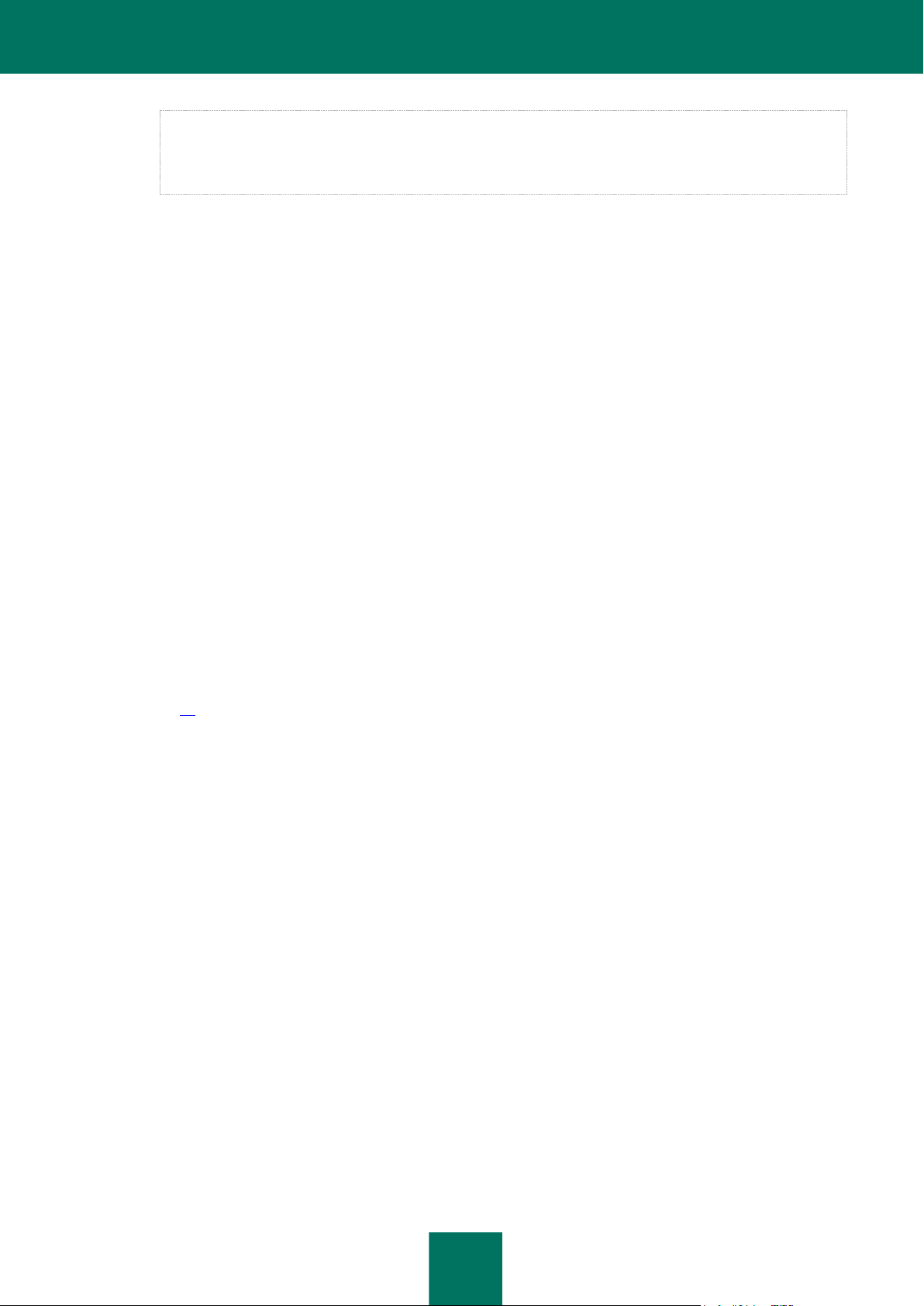
P R O G R A M M I N S T A L L A T I O N V O R B E R E I T E N
23
Nach dem Hinzufügen des Benutzers zu der Gruppe muss der Programmdienst Kaspersky Security 8.0 für
Microsoft Exchange Server auf allen Rechnern, auf denen er im Namen dieses Benutzers ausgeführt wird,
neu gestartet werden. Das ist erforderlich, damit die in den Domaingruppen vorgenommenen Änderungen
wirksam werden.
Auf dem SQL-Server:
Rolle db_owner, die auf die Datenbank des Programms anwendbar ist.
Erstellung von SQL-Datenbanken
Für die ordnungsgemäße Funktion von Kaspersky Security ist das Exemplar des SQL-Servers Microsoft SQL Server
2005 / 2008 / 2008 R2 (Standard, Express, Enterprise) / 2012 / 2012 Express erforderlich, das auf einem der Netzwerk-
PCs installiert ist, auf dem sich die Datenbanken für Kaspersky Security befinden. SQL Server kann gemeinsam mit dem
Programm auf demselben Computer installiert werden.
Für die Arbeit mit Kaspersky Security können die Datenbanken, die bei einer vorherigen Programminstallation erstellt
wurden, oder neu erstellte Datenbanken verwendet werden.
Sie können die für Sie geeignetere Methode zur Erstellung der Datenbanken wählen:
Automatisch
Die Datenbanken werden automatisch während der Programminstallation erstellt. Das Benutzerkonto, unter
dem die Installation durchgeführt wird, muss über die Anmeldeberechtigung als lokaler Benutzer für den
Computer, auf dem Kaspersky Security installiert werden soll, sowie über Administratorenrechte für den SQLServer verfügen. Befindet sich der SQL-Server auf dem Domaincontroller, müssen Sie als Mitglied der
Administratorengruppe auf Unternehmensebene / Domainebene eingetragen sein.
Manuell
Die Datenbanken müssen vor dem Start der Programminstallation manuell erstellt werden. Zum Erstellen der
Datenbanken muss das Benutzerkonto über alle Zugriffsrechte verfügen, die in der Tabelle der Zugriffsrechte
(s. S. 29) angeführt sind.
Sie können die bei der vorangegangenen Programminstallation erstellte Datenbank verwenden. In diesem Fall brauchen
Sie weiter nichts zu tun.
Page 24
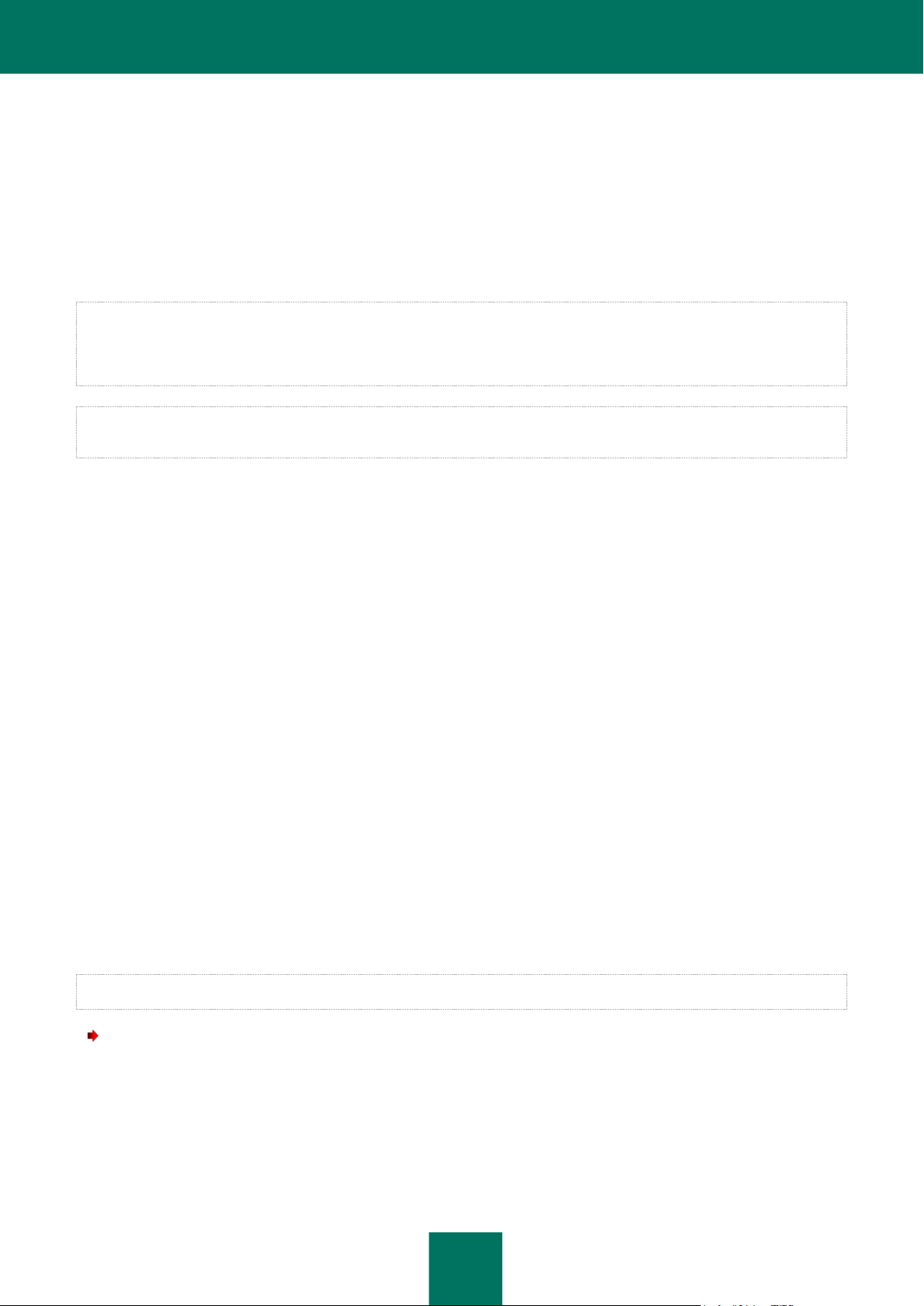
24
UPGRADE VON VORGÄNGERVERSIONEN
Kaspersky Security unterstützt die Aktualisierung der Vorgängerversion 8.0 Planmäßiges Update 1 Critical Fix 1 auf die
aktuelle Version des Programms. Updates früherer Versionen des Programms werden nicht unterstützt.
Es wird empfohlen, das Programmupdate auf Servern, die in der Konfiguration mit DAG arbeiten, in so kurzer Zeit wie
möglich auszuführen.
Es wird empfohlen, das Programmupdate nacheinander auf allen im Unternehmensnetzwerk installierten
Sicherheitsservern und Management-Konsolen auszuführen. Wenn das Programm auf einem Sicherheitsserver nicht
aktualisiert werden konnte, können Sie eine Verbindung zu diesem Sicherheitsserver nur mithilfe einer Vorgängerversion
der Management-Konsole aufbauen.
SQL-Server, auf dem sich die Datenbank des Programms befindet, soll im Laufe der Aktualisierung zugänglich sein.
Andernfalls wird die Aktualisierung mit dem Fehler enden.
Die Bedeutungen der Parameter und die Daten der vorhergehenden Version des Programms werden bei der
Aktualisierung zur neuen Version auf folgende Weise verlegt:
Die Gültigkeit der Lizenz für die Vorgängerversion des Programms erstreckt sich auch auf die neue Version.
Das Ablaufdatum der Lizenz bleibt unverändert bestehen.
Die Parameterwerte des Programms, die in der Vorgängerversion konfiguriert wurden, werden unverändert den
entsprechenden Parametern der neuen Programmversion zugewiesen.
Die Dienste KSN und Reputation Filtering werden deaktiviert. Haben Sie diese Dienste in der Vorgängerversion
des Programms genutzt, müssen Sie sie neu aktivieren, indem sie von Hand die entsprechenden
Kontrollkästchen aktivieren (Details, s. Administratorhandbuch Kaspersky Security 8.0 für Microsoft Exchange
Servers).
Der Wert für die Maximalgröße des vom Anti-Spam-Modul untersuchten Objektes wird folgendermaßen
festgelegt:
Der Parameterwert wird ohne Änderungen gespeichert, wenn der Administrator den Wert dieses
Parameters in der Vorgängerversion des Programms festgelegt hatte.
Dem Parameter wird der Standardwert – 1536 KB (1,5 MB) zugewiesen, wenn der Administrator den Wert
dieses Parameters in der Vorgängerversion des Programms festgelegt hatte.
Der Parameter wird als 20480 KB festgelegt, wenn der Wert des Parameters in der Vorgängerversion
höher als 20480 KB war.
Die Struktur der Datenbank bei der Aktualisierung des Programms wird auch aktualisiert. Die Daten des
Backup-Ordners und der Statistik bleiben erhalten.
Vor der Ausführung des Updates beenden Sie die Arbeit der Management-Konsole, wenn sie gestartet wurde.
Um Kaspersky Security bis zur aktuellen Version zu aktualisieren, erfüllen Sie die folgenden Handlungen:
1. Starten Sie die Installationsdatei setup_ru.exe aus dem Installationspaket des Programms auf einem Computer
mit der installierten Programmversion 8.0 Planmäßiges Update 1 Critical Fix 1.
2. Beginnen Sie den Prozess der Aktualisierung des Programms nach Link Kaspersky Security 8.0 für Microsoft
Exchange Servers.
3. Im folgenden Begrüßungsfenster des Installationsassistenten klicken Sie auf die Schaltfläche Installieren.
Page 25
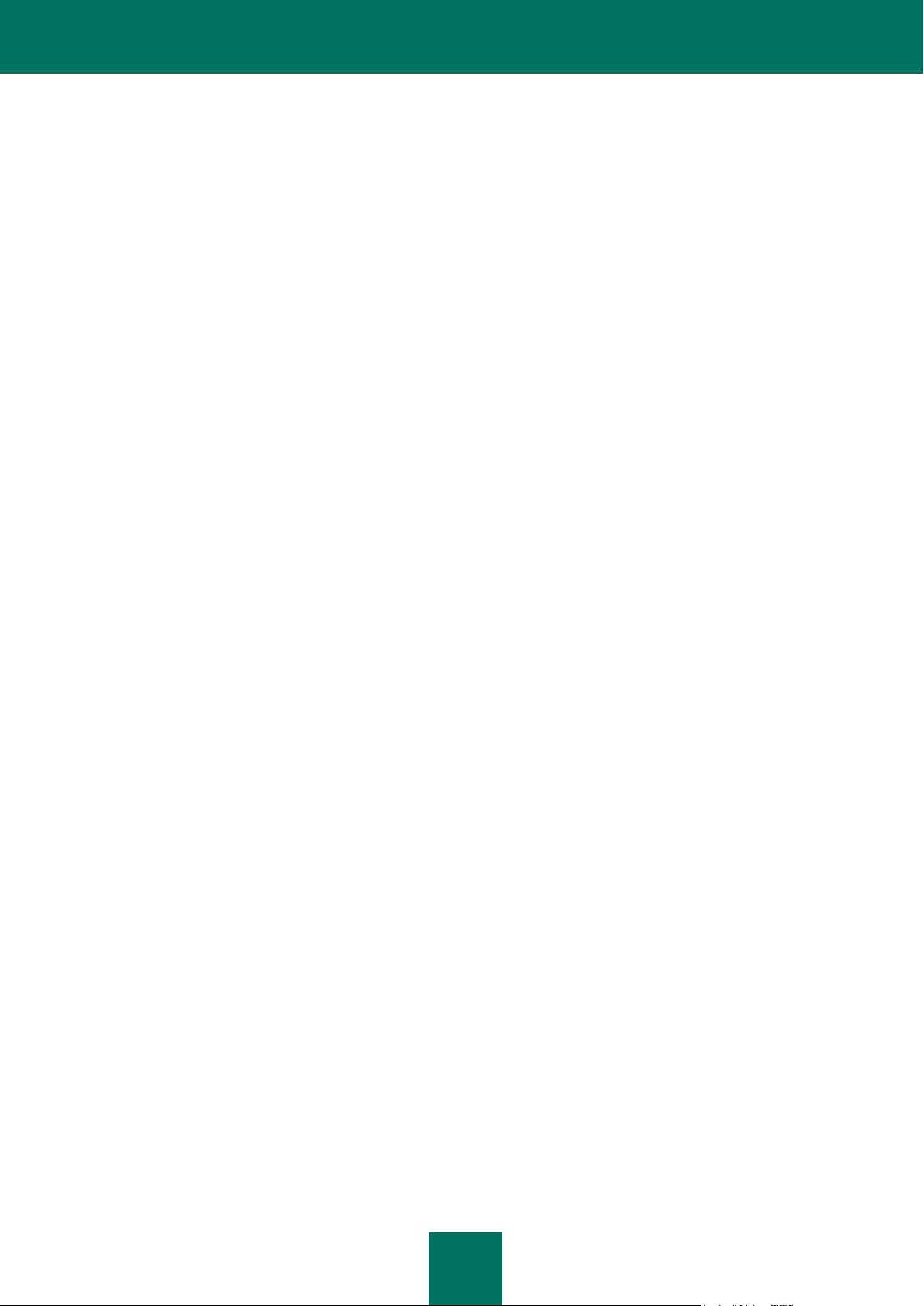
U P G R A D E V O N VO R G Ä N G E R V E R S I O N E N
25
Der Installationsassistent führt das Update automatisch aus.
4. Nach Abschluss der Aktualisierung betätigen Sie die Schaltfläche Fertig, um den Installationsassistenten zu
schließen.
Es werden alle Programmkomponenten und -Module aktualisiert, die auf dem Computer installiert wurden.
Page 26

26
PROGRAMM INSTALLIEREN
IN DIESEM ABSCHNITT
Schritt 1. Prüfen auf Vorhandensein der obligatorischen Komponenten und ihre Installation ......................................... 27
Schritt 2. Informationen über den Start der Installation sowie die Lizenzvereinbarung anzeigen .................................... 27
Schritt 3. Installationstyp auswählen ............................................................................................................................... 27
Schritt 4. Programmkomponenten und -Module auswählen ............................................................................................ 28
Schritt 5. Verbindungseinstellungen des Programms zur SQL-Datenbank anpassen ..................................................... 29
Schritt 6. Benutzerkonto für den Start des Dienstes Kaspersky Security auswählen ...................................................... 30
Schritt 7. Installation abschließen .................................................................................................................................... 31
Kaspersky Security besteht aus zwei Hauptkomponenten: Sicherheitsserver und Management-Konsole. Der
Sicherheitsserver wird immer gemeinsam mit der Management-Konsole installiert. Die Management-Konsole kann
separat auf einem anderen Computer installiert werden, um eine Remote-Steuerung des Sicherheitsservers zu
ermöglichen.
Sie können eine der vier Varianten der Komponenteninstallation in Abhängigkeit von der Serverarchitektur Ihres
Unternehmens auswählen:
Der Sicherheitsserver wird auf dem Computer installiert, auf dem der Microsoft Exchange Server installiert ist.
Auf diesen Computer wird auch die Management-Konsole installiert.
Der Sicherheitsserver wird auf dem Computer installiert, auf dem der Microsoft Exchange Server installiert ist.
Die Management-Konsole wird auf einem beliebigen Computer im Unternehmensnetzwerk installiert, um eine
Remote-Steuerung des Sicherheitsservers zu ermöglichen.
Der Sicherheitsserver wird auf demselben Servercluster installiert wie der Microsoft Exchange Server. Bei
dieser Variante werden der Sicherheitsserver und die Management-Konsole auf jedem Clusterknoten
gemeinsam installiert.
Der Sicherheitsserver wird in einer Zugriffsgruppe der Datenbanken Microsoft Exchange (DAG) installiert. In
diesem Fall werden der Sicherheitsserver und die Management-Konsole zusammen auf jedem Server, der DAG
installiert.
Während der Installation von Kaspersky Security müssen die Dienstprogramme MSExchangeTransport und
MSExchangeIS neu gestartet werden. Der Neustart der Dienste wird automatisch ohne zusätzliche Anfragen
durchgeführt.
Die Installation von Kaspersky Security erfolgt mithilfe des Installationsassistenten, der Sie über die erforderlichen
Aktionen bei jedem Schritt informiert. Mithilfe der Schaltflächen Zurück und Weiter können Sie zwischen den einzelnen
Fenstern des Installationsassistenten navigieren. Die Schaltfläche Abbrechen dient zum Beenden des
Installationsprogramms.
Um die Programminstallation zu starten,
starten Sie die Datei setup.exe, die im Installationspaket des Programms enthalten ist.
Es öffnet sich das Begrüßungsfenster des Installationspakets.
Page 27

P R O G R A M M I N S T A L L I E R E N
27
SCHRITT 1. PRÜFEN AUF VORHANDENSEIN DER
OBLIGATORISCHEN KOMPONENTEN UND IHRE
INSTALLATION
Im Begrüßungsfenster des Installationspakets wird überprüft, ob die obligatorischen Komponenten installiert sind.
Wenn die Komponenten nicht installiert sind, können Sie eine der folgenden Aktionen ausführen:
Die obligatorische Komponente .Net Framework 3.5 SP1 über den Link Download und Installation .NET
Framework 3.5 SP 1 herunterladen und installieren (wenn diese Komponente noch nicht installiert wurde).
Nach der Installation von .Net Framework 3.5 SP1 müssen Sie den Computer neu starten. Wenn Sie die
Installation ohne Neustart fortsetzen, können im Folgenden Funktionsstörungen von Kaspersky Security
auftreten.
Die obligatorische Komponente Microsoft Management Console 3.0 über den Link Download und Installation
MMC 3.0 herunterladen und installieren (wenn diese Komponente noch nicht installiert wurde).
Microsoft Management Console 3.0 (MMC 3.0) ist Bestandteil des Betriebssystems Microsoft Windows Server
2003 ab R2. Zur Installation des Programms auf eine ältere Version von Microsoft W indows Server müssen Sie
die Komponente MMC auf Version 3.0 über den Link Download und Installation von MMC 3.0 aktualisieren.
Starten Sie den Installationsassistenten des Programms über den Link Kaspersky Security 8.0 für Microsoft
Exchange Server.
Es öffnet sich das Begrüßungsfenster des Installationsassistenten.
SCHRITT 2. INFORMATIONEN ÜBER DEN START DER
INSTALLATION SOWIE DIE LIZENZVEREINBARUNG
ANZEIGEN
Im Begrüßungsfenster des Installationsassistenten können Sie Informationen über den Start der Installation von
Kaspersky Security auf Ihrem Computer anzeigen und über die Schaltfläche Weiter zum Fenster mit dem Lizenzvertrag
wechseln. Der Lizenzvertrag wird zwischen dem Nutzer und Kaspersky Lab abgeschlossen.
Mit der Aktivierung des Kontrollkästchens Ich akzeptiere die Bedingungen des Lizenzvertrages bestätigen Sie, dass
Sie den Lizenzvertrag gelesen haben und mit dessen Bedingungen einverstanden sind.
Wenn Sie die Bedingung des Lizenzabkommens nicht übernehmen werden, können Sie Kaspersky Security nicht
feststellen.
SCHRITT 3. INSTALLATIONSTYP AUSWÄHLEN
In diesem Schritt wählen Sie den Typ der Programminstallation aus:
Standard. In diesem Fall wird der Installationsassistent alle verfügbaren Programmkomponenten installieren.
Bei der Installation des Programms verwendet der Installationsassistent Pfade zum Installationsordner und zum
Ordner der Datenspeicherung, die standardmäßig vorgegeben sind. Wenn Sie diesen Installationstyp
ausgewählt haben, wechselt der Installationsassistent zum FensterDatenbank erstellen (s. Abschnitt "Schritt
5. Verbindungseinstellungen des Programms zur SQL-Datenbank anpassen (s. S. 29).
Page 28

I N S T A L L A T I O N S A N L E IT U N G
28
Benutzerdefiniert. In diesem Fall können Sie im nächsten Schritt des Installationsassistenten die
Komponenten des Programms auswählen, die installiert werden sollen, sowie den Installationsordner und den
Ordner der Datenspeicherung auswählen. Wenn Sie diesen Installationstyp ausgewählt haben, wechselt der
Installationsassistent zum Fenster Benutzerdefinierte Installation (s. Abschnitt "Schritt 4.
Programmkomponenten und -module auswählen (s. S. 28).
SCHRITT 4. PROGRAMMKOMPONENTEN UND -MODULE
AUSWÄHLEN
In diesem Schritt können Sie Programmkomponenten und -Module auswählen, die installiert werden sollen, sowie Pfade
zum Installationsordner und zum Ordner der Datenspeicherung angeben. Die Auswahl der für die Installation
verfügbaren Komponenten und Module hängt vom Vorhandensein eines auf dem Computer installierten Microsoft
Exchange Servers sowie von den Rollen, für die er installiert ist: Mailbox, Hub Transport, Edge Transport.
Wenn Sie das Programm auf dem Microsoft Exchange 2007 oder 2010 Server installieren, der sowohl für die Mailbox
Role als auch für die Hub Transport Role installiert ist, werden folgende Programmkomponenten und -Module zur
Auswahl für die Installation vorgeschlagen:
Management-Konsole;
Anti-Spam;
Antivirus für Mailbox Role
Anti-Virus für Hub Transportation Role und Cross-Border Transportation Role.
Wenn Sie das Programm auf dem Microsoft Exchange 2007 oder 2010 Server installieren, der nur für die Hub Transport
Role oder Edge Transportation Role installiert ist, werden folgende Programmkomponenten und -Module zur Auswahl für
die Installation vorgeschlagen:
Management-Konsole;
Anti-Spam;
Anti-Virus für Hub Transportation Role und Cross-Border Transportation Role.
Wenn Sie das Programm auf dem Microsoft Exchange Server 2007 oder 2010 installieren, der nur für die Mailbox Role
installiert ist, werden folgende Komponenten und Module zur Auswahl für die Installation vorgeschlagen:
Management-Konsole
Antivirus für Mailbox Role.
Wenn Sie das Programm auf dem Server Microsoft Exchange 2013 installieren, sind folgende Programmkomponenten
und -Module zur Auswahl verfügbar:
Management-Konsole;
Anti-Spam;
Anti-Virus für Hub Transportation Role.
Abfangmodul CAS.
Diese Komponente wird nur angezeigt, wenn der Microsoft Exchange 2013-Server in der einzigen Rolle als
Server mit Client-Zugriff installiert ist.
Page 29

P R O G R A M M I N S T A L L I E R E N
29
Die Komponente Abfangmodul CAS ist zur Verbesserung der Abwehr von Spam vorgesehen. Es wird
empfohlen, sie auf allen Servern von Microsoft Exchange 2013 zu installieren, die in der einzigen Rolle als
Server mit Client-Zugriff installiert sind. Auf den Servern von Microsoft Exchange 2013, die in der Mailbox Role
installiert sind, wird diese Komponente automatisch gemeinsam mit der Komponente Anti-Spam installiert
(sofern Anti-Spam bei der Installation ausgewählt wird).
In allen anderen Fällen ist nur die Management-Konsole zur Installation verfügbar.
Wählen Sie die Programmkomponenten und -Module, die installiert werden sollen. Um Ihre Komponentenauswahl
rückgängig zu machen und zur Standardauswahl zurückzukehren, klicken Sie auf die Schaltfläche Zurücksetzen.
Um Informationen über den freien Speicherplatz auf den lokalen Laufwerken, der für die Installation der ausgewählten
Komponenten erforderlich ist, anzuzeigen, klicken Sie auf die Schaltfläche Laufwerke.
Im unteren Teil des Fensters im Feld Zielordner wird der standardmäßige Pfad zum Installationsordner für das
Programm angezeigt. Um einen anderen Zielordner zu wählen, klicken Sie auf die Schaltfläche Durchsuchen.
Weiter unten im Feld Ordner zur Datenspeicherung wird der standardmäßige Pfad zum Ordner angezeigt, der
Programmdatenbanken und Objekte enthält, die das Programm in den Backup-Speicher verschieben wird. Um einen
anderen Zielordner zu wählen, klicken Sie auf die Schaltfläche Durchsuchen.
SCHRITT 5. VERBINDUNGSEINSTELLUNGEN DES
PROGRAMMS ZUR SQL-DATENBANK ANPASSEN
In diesem Schritt müssen Sie die Verbindungseinstellungen des Programms zur SQL-Datenbank (im Folgenden auch
"Datenbank") anpassen, die für die Speicherung von Konfigurationseinstellungen des Programms und Daten über die
Backup-Objekte verwendet wird. Sie können eine neue SQL-Datenbank anlegen oder eine bereits vorhandene
Datenbank verwenden.
Bei einer Remote-Verbindung zum SQL-Server muss sichergestellt werden, dass auf dem Remote-SQL-Server die
TCP/IP-Unterstützung als Client-Protokoll aktiviert ist.
Passen Sie die Verbindungseinstellungen zur Datenbank an:
Geben Sie im Feld SQL-Servername den Namen (oder die IP-Adresse) des Computers, auf dem der SQL-
Server installiert ist, und der Installation des SQL-Servers ein, z.B. MYCOMPUTER\SQLEXPRESS.
Um einen SQL-Server in dem Netzwerkfragment auszuwählen, in dem sich der Computer befindet, klicken Sie
auf die Schaltfläche Durchsuchen neben dem Feld Name des SQL-Servers.
Der gewünschte SQL-Server kann in der Liste der SQL-Server fehlen, wenn auf dem Computer, auf dem sich
der SQL-Server befindet, nicht der Browserdienst des SQL-Servers gestartet wurde.
Geben Sie im Feld Name der Datenbank: den Namen der SQL-Datenbank ein, die zur Speicherung der
Backup-Ordner-Daten, der Statistikdaten und Informationen über die Programmeinstellungen verwendet wird.
Ist die Datenbank mit dem angegebenen Namen auf dem SQL-Server nicht vorhanden, wird sie automatisch bei
der Installation erstellt.
Zum Erstellen einer Datenbank auf dem SQL-Server muss das Benutzerkonto, das für die Installation des
Programms verwendet wird, über die Rolle dbcreator verfügen. Dieses Benutzerkonto wird nur zum Erstellen
einer Datenbank während der Ausführung des Installationsassistenten verwendet. Es wird nicht bei der
nachfolgenden Ausführung von Kaspersky Security verwendet.
Wenn Sie die Nutzung eines zentralen Backups sowie der zentralen Speicherung der statistischen Daten
mehrerer Sicherheitsserver planen, müssen die Namen des SQL-Servers und der SQL-Datenbank für alle
Page 30

I N S T A L L A T I O N S A N L E IT U N G
30
Sicherheitsserver übereinstimmen. Geben Sie in diesem Fall bei der Programminstallation auf dem zweiten und
DIE ZU SCHÜTZENDE
GRUNDLEGENDE ENT ITÄT
ERLAUBNIS
BESCHREIBUNG
DATABASE
CREATE TABLE
Recht auf Hinzufügen von Tabellen in die
ausgewählte Datenbank
DATABASE
CREATE XML SCHEMA
COLLECTION
Recht auf Erstellung von Sammlungen von
XML-Strukturen in der ausgewählten
Datenbank
SCHEMA
CONTROL
Recht auf Überprüfung der dbo-Struktur in
der ausgewählten Datenbank
den nachfolgenden Sicherheitsservern den Namen der Datenbank an, die bei der Programminstallation auf dem
ersten Sicherheitsserver angelegt wurde. Wenn Sie nicht vorhaben, Zentralspeicher zu verwenden, können Sie
eine eigene SQL-Datenbank für jeden Sicherheitsserver festlegen.
Wenn Sie Kaspersky Security über einen Cluster oder eine DAG der Microsoft Exchange Server verteilen, ist es
dringend empfehlenswert, eine einheitliche SQL-Datenbank für alle Sicherheitsserver zu verwenden.
Wählen Sie ein Benutzerkonto aus, unter dem die Datenbank angelegt bzw. eine Verbindung zur Datenbank auf
dem SQL-Server hergestellt werden soll:
Aktuelles Benutzerkonto. In diesem Fall werden das Anlegen der Datenbank oder die Verbindung zur
Datenbank durch das aktuelle Benutzerkonto ausgeführt.
Anderes Benutzerkonto. In diesem Fall werden das Anlegen der Datenbank oder die Verbindung zur
Datenbank durch ein anderes Benutzerkonto ausgeführt. Sie müssen den Namen und das Kennwort für
das Benutzerkonto angeben. Sie können das Benutzerkonto auch über die Schaltfläche Durchsuchen
auswählen.
Für die Arbeit mit der aktuellen Datenbank muss das ausgewählte Benutzerkonto über folgende Zugriffsrechte
verfügen:
Tabelle 2. Zugriffsrechte zur Datenbank
Wenn eine neue Datenbank erstellt wird, wird das Programm diese Zugriffsrechte dem ausgewählten
Benutzerkonto automatisch zuweisen.
SCHRITT 6. BENUTZERKONTO FÜR DEN START DES
DIENSTES KASPERSKY SECURITY AUSWÄHLEN
In diesem Fenster geben Sie das Benutzerkonto an, das für den Start des Programmdienstes und für die Verbindung
von Kaspersky Security zum SQL-Server benutzt wird:
Benutzerkonto Local System. In diesem Fall werden der Programmdienst und die Verbindung mit dem SQL-
Server durch das Benutzerkonto des lokalen Systems gestartet.
Anderes Benutzerkonto. In diesem Fall werden der Programmdienst und die Verbindung mit dem SQL-Server
durch das andere Benutzerkonto gestartet. Sie müssen den Namen und das Kennwort für das Benutzerkonto
angeben. Sie können das Benutzerkonto auch über die Schaltfläche Durchsuchen auswählen.
Das angegebene Benutzerkonto muss über erforderliche Rechte verfügen (s. Abschnitt "Programminstallation
vorbereiten" auf S. 21).
Page 31

P R O G R A M M I N S T A L L I E R E N
31
SCHRITT 7. INSTALLATION ABSCHLIEßEN
In diesem Schritt werden Programmdateien auf den Computer kopiert, Komponenten im System registriert und
temporäre Dateien aus dem Backup gelöscht.
Klicken Sie auf die Schaltfläche Installieren im Fenster des Installationsassistenten.
Der Installationsassistent führt das Kopieren der Programmdateien, das Registrieren der Komponenten im System, das
Anlegen der Datenbank auf dem SQL-Server (wenn Sie das Anlegen einer neuen Datenbank ausgewählt haben) und
den Neustart der Dienste MSExchangeTransport und MSExchangeIS aus.
Neustart der Dienste MSExchangeTransport und MSExchangeIS wird automatisch ohne zusätzliche Anfragen
durchgeführt.
Nach Abschluss des Kopiervorgangs und der Registrierung der Programmkomponenten im System erscheint im
Installationsassistenten die Meldung, dass die Installation des Programms abgeschlossen ist.
Klicken Sie auf die Schaltfläche Weiter, um die Installation abzuschließen.
Der Konfigurationsassistent wird automatisch gestartet (s. S. 32). Der Konfigurationsassistent führt Sie durch die
Erstkonfiguration des Programms.
Page 32

I N S T A L L A T I O N S A N L E IT U N G
32
PROGRAMMBETRIEB VORBEREITEN
IN DIESEM ABSCHNITT
Schritt 1. Hinterlegen eines Schlüssels ........................................................................................................................... 32
Schritt 2. Schutz für den Server anpassen ...................................................................................................................... 33
Schritt 3. Aktivieren KSN ................................................................................................................................................. 33
Schritt 4. Proxyservereinstellungen anpassen ................................................................................................................ 33
Schritt 5. Benachrichtigungseinstellungen anpassen ...................................................................................................... 34
Schritt 6. Konfiguration abschließen ................................................................................................................................ 34
Mithilfe des Konfigurationsassistenten können Sie die minimale Auswahl von Funktionsparametern einstellen, die für den
Aufbau des zentralen Administrationssystems für den Serverschutz notwendig sind.
Der Konfigurationsassistent hilft Ihnen bei der Ausführung folgender Aktionen:
Schlüssel hinzufügen;
Serverschutzeinstellungen mithilfe der Komponenten Anti-Virus und Anti-Spam anpassen
Kaspersky Security Network (weiter KSN) aktivieren;
Einstellungen des Proxyservers anpassen
Methode für den Empfang von Benachrichtigungen auswählen.
Der Konfigurationsassistent des Programms wird automatisch nach Abschluss der Installation gestartet. Er führt Sie
durch alle Schritte des Vorgangs. Mithilfe der Schaltflächen Zurück und Weiter können Sie zwischen den einzelnen
Fenstern des Installationsassistenten navigieren. Sie können den Konfigurationsassistenten an einer beliebigen Stelle
beenden, indem Sie das Fenster des Konfigurationsassistenten schließen.
Sie können die Konfiguration des Programms überspringen und den Konfigurationsassistenten beenden, indem Sie auf
die Schaltfläche Abbrechen im Begrüßungsfenster des Konfigurationsassistenten klicken. Si e können die Konfiguration
des Programms in der Management-Konsole ausführen, nachdem diese gestartet wurde.
SCHRITT 1. SCHLÜSSEL HINZUFÜGEN
In diesem Schritt können Sie einen Schlüssel für Kaspersky Security hinzufügen. Sie können auch diesen Schritt
auslassen und den Schlüssel später, nach Abschluss des Assistenten und Programmstart, hinzufügen.
Wenn der Schlüssel nicht hinzugefügt wurde, wird Kaspersky Security im Modus "Nur Verwal tung" ausgeführt und bietet
keinen Schutz für den Computer. Um Kaspersky Security weiterhin mit der vollen Funktionalität zu verwenden, muss ein
Schlüssel hinzugefügt werden.
Wenn Sie Kaspersky Security auf DAG der Server Microsoft Exchange installieren, genügt es, den Schlüssel einmal bei
der Installation des Programms auf jedem der DAG-Server hinzuzufügen. Im Folgenden findet der
Konfigurationsassistent bei der Installation des Programms auf anderen Servern, die zu dieser DAG gehören, den
hinzugefügten Schlüssel automatisch. In diesem Fall ist es nicht nötig, Schlüssel auf anderen Servern hinzuzufügen.
Page 33

P R O G R A M M B E T R I E B V O R B E R E I T E N
33
Klicken Sie auf die Schaltfläche Hinzufügen. Geben Sie in dem sich öffnenden Fenster im Feld Dateiname den Pfad
der Schlüsseldatei ein (Dateierweiterung key) und klicken auf Öffnen.
Der Schlüssel wird als aktiver Schlüssel hinzugefügt. Mit einem aktiven Schlüssel können Sie Kaspersky Security
während der Geltungszeit der Lizenz zu den Bedingungen gemäß der Lizenzvereinbarung nutzen.
SCHRITT 2. SCHUTZ FÜR DEN SERVER ANPASSEN
In diesem Schritt können Sie die Einstellungen des Serverschutzes vor Viren und Spam anpassen. Die Module AntiVirus und Anti-Spam nehmen ihre Arbeit direkt nach dem Programmstart auf. Standardmäßig sind die Anti-Virus- und
Anti-Spam-Programme nicht aktiviert. Auch wird standardmäßig der Schnell-Update-Service der Anti-SpamDatenbanken – Enforced Anti-Spam Updates Service – und der automatische Updatemodus der Datenbanken
verwendet.
Für die Arbeit des Enforced Anti-Spam Updates Service ist eine ständige Internet-Verbindung des Computers, auf dem
der Sicherheitsserver installiert ist, notwendig.
Wenn Sie nicht wollen, dass der Virenschutz sowie der Spamschutz die Arbeit gleich nach dem Programmstart
aufnehmen, deaktivieren Sie die Kontrollkästchen Virenschutz aktivieren und Spamschutz aktivieren. Sie können den
Schutz später über die Management-Konsole aktivieren.
Wenn Sie die Benutzung des Schnell-Update-Services der Anti-Spam-Datenbanken – Enforced Anti-Spam Updates
Serviceaktivieren möchten, deaktivieren Sie das Kontrollkästchen Enforced Anti-Spam Updates Service aktivieren.
Wenn Sie das automatische Update der Datenbanken für Anti-Spam und Anti-Virus von den Kaspersky Lab-Servern
direkt nach dem Programmstart ausschalten möchten, deaktivieren Sie das Kontrollkästchen Automatisches
Datenbankupdate aktivieren.
SCHRITT 3. KSN AKTIVIEREN
In diesem Fenster können Sie die Verwendung des KSN-Services (Kaspersky Security Network) für die SpamVerarbeitung aktivieren. Dieses Fenster erscheint nur, wenn Sie die Komponente Anti-Spam zur Installation ausgewählt
haben (s. Abschnitt "Schritt 4. Programmkomponenten und -module auswählen (s. S. 28).
Kaspersky Security Network (KSN) – eine Infrastruktur von Online-Diensten und -Services, die Zugriff auf die aktuelle
Wissensdatenbank von Kaspersky Lab mit Informationen über die Reputation von Dateien, Internet-Ressourcen und
Programmen bietet. Durch die Verwendung der Daten von Kaspersky Security Network wird die Geschwindigkeit der
Reaktion von Kaspersky Security auf neue Bedrohungen sowie die Leistungsfähigkeit einiger Komponenten erhöht.
Außerdem wird dadurch das Risiko von Fehlalarmen reduziert (Details, s. Administratorhandbuch für Kaspersky Security
8.0 für Microsoft Exchange Server).
Die Nutzung des Services KSN wird unter Bedingungen der speziellen KSN-Vereinbarung erlaubt. Öffnen Sie den
vollständigen Text der KSN-Vereinbarung im gesonderten Fenster über die Schaltfläche KSN-Vereinbarung anzeigen.
Wenn Sie den KSN-Dienst für die Spamverarbeitung verwenden möchten, aktivieren Sie das Kontrollkästchen Ich
stimme der KSN-Vereinbarung zu und möchte KSN verwenden. Damit bestätigen Sie, dass Sie die KSN-
Vereinbarung gelesen haben und mit deren Bedingungen einverstanden sind.
SCHRITT 4. PROXYSERVEREINSTELLUNGEN ANPASSEN
In diesem Schritt können Sie die Einstellungen des Proxyservers anpassen. Diese Einstellungen dienen dem Anschluss
des Programms an die Update-Server von Kaspersky Lab beim Update der Datenbanken des Programs und beim
Anschluss an das Kaspersky Security Network.
Aktivieren Sie das Kontrollkästchen Proxyserver verwenden, wenn Sie möchten, dass das Programm eine Verbindung
zu den Update-Servern von Kaspersky Lab über einen Proxyserver herstellt, und legen Sie die Einstellungen der
Page 34

I N S T A L L A T I O N S A N L E IT U N G
34
Verbindung mit dem Proxyserver in den Feldern Proxyserver-Adresse und Port fest. Standardmäßig wird Port 8080
verwendet.
Um die Authentifizierung für den gewählten Proxyserver zu verwenden, aktivieren Sie das Kontrollkästchen
Authentifizierung verwendenund geben in den Feldern Benutzerkonto und Kennwort die entsprechenden Werte ein.
Um ein existierendes Benutzerkonto zu wählen, klicken Sie auf die Schaltfläche .
SCHRITT 5. BENACHRICHTIGUNGSEINSTELLUNGEN
ANPASSEN
In diesem Schritt können Sie die Einstellungen für die vom System versandten E-Mail-Benachrichtigungen anpassen.
Durch diese Benachrichtigungen werden Sie über sämtliche Programmereignisse bei der Ausführung von Kaspersky
Security informiert.
Wenn Sie die Benachrichtigungseinstellungen anpassen möchten, geben Sie im Feld Webserviceadresse die Adresse
für den verwendeten Webservice zum E-Mail-Versand über Microsoft Exchange Server an (standardmäßig wird in
Microsoft Exchange Server die Adresse https://<Name_des_Servers_für_Client-Zugriff>/ews/exchange.asmx)
verwendet.
Geben Sie im Feld Benutzerkonto manuell oder mithilfe der Schaltfläche Durchsuchen ein beliebiges Benutzerkonto
für ein unter Microsoft Exchange Server registriertes Postfach ein, und im Feld Kennwort geben Sie das Kennwort für
das ausgewählte Benutzerkonto ein.
Geben Sie im Feld Adresse des Administrators die Empfängeradresse für Benachrichtigungen ein, z.B., Ihr E-mail.
Klicken Sie auf die Schaltfläche Test, um eine Testnachricht zu versenden. Kommt die Testnachricht im gewählten
Postfach an, sind die Einstellungen für Benachrichtigungen korrekt.
SCHRITT 6. KONFIGURATION ABSCHLIEßEN
In diesem Schritt werden die angepassten Programmeinstellungen gespeichert und die Konfiguration abgeschlossen.
Standardmäßig wird nach dem Abschluss der Konfiguration automatisch die Management-Konsole gestartet. Wenn Sie
den Start der Management-Konsole ausschalten möchten, deaktivieren Sie das Kontrollkästchen Nach Abschluss des
Assistenten Management-Konsole starten.
Klicken Sie die Schaltfläche Fertig, um den Konfigurationsassistenten zu schließen.
Page 35

35
PROGRAMM WIEDERHERSTELLEN
Treten im laufenden Betrieb Funktionsstörungen (z.B. mit ausgeführten Programmdateien) auf, kann das Problem
mithilfe des Installationsassistenten wiederhergestellt werden.
Um Kaspersky Security wiederherzustellen, gehen Sie folgendermaßen vor:
1. Starten Sie die Datei setup.exe, die im Installationspaket des Programms enthalten ist.
Es öffnet sich das Begrüßungsfenster des Installationspakets.
2. Öffnen Sie das Begrüßungsfenster des Installationsassistenten über den Link Kaspersky Security 8.0 für
Microsoft Exchange Servers und klicken Sie auf die Schaltfläche Weiter.
3. Klicken Sie Im Fenster Programm ändern, wiederherstellen oder löschen auf die Schaltfläche
Wiederherstellen.
4. Klicken Sie im Fenster Wiederherstellung auf die Schaltfläche Reparieren.
Das Fenster Programm wiederherstellen öffnet sich, in dem Informationen über die
Programmwiederherstellung angezeigt werden.
5. Nach dem Abschluss der Programmwiederherstellung wird im Fenster des Installationsassistenten eine
Meldung darüber angezeigt, dass die Wiederherstellung des Programms abgeschlossen wurde. Um die
Wiederherstellung des Programms abzuschließen, klicken Sie auf die Schaltfläche Beenden.
Während der Deinstallation von Kaspersky Security müssen die Dienstprogramme MSExchangeTransport und
MSExchangeIS neugestartet werden. Der Neustart der Dienste wird automatisch ohne zusätzliche Anfragen
durchgeführt.
Falls die Konfigurationsdateien beschädigt sind, kann das Programm nicht wiederhergestellt werden. In diesem Fall
empfehlen wir, das Programm zu löschen und neu zu installieren.
Page 36
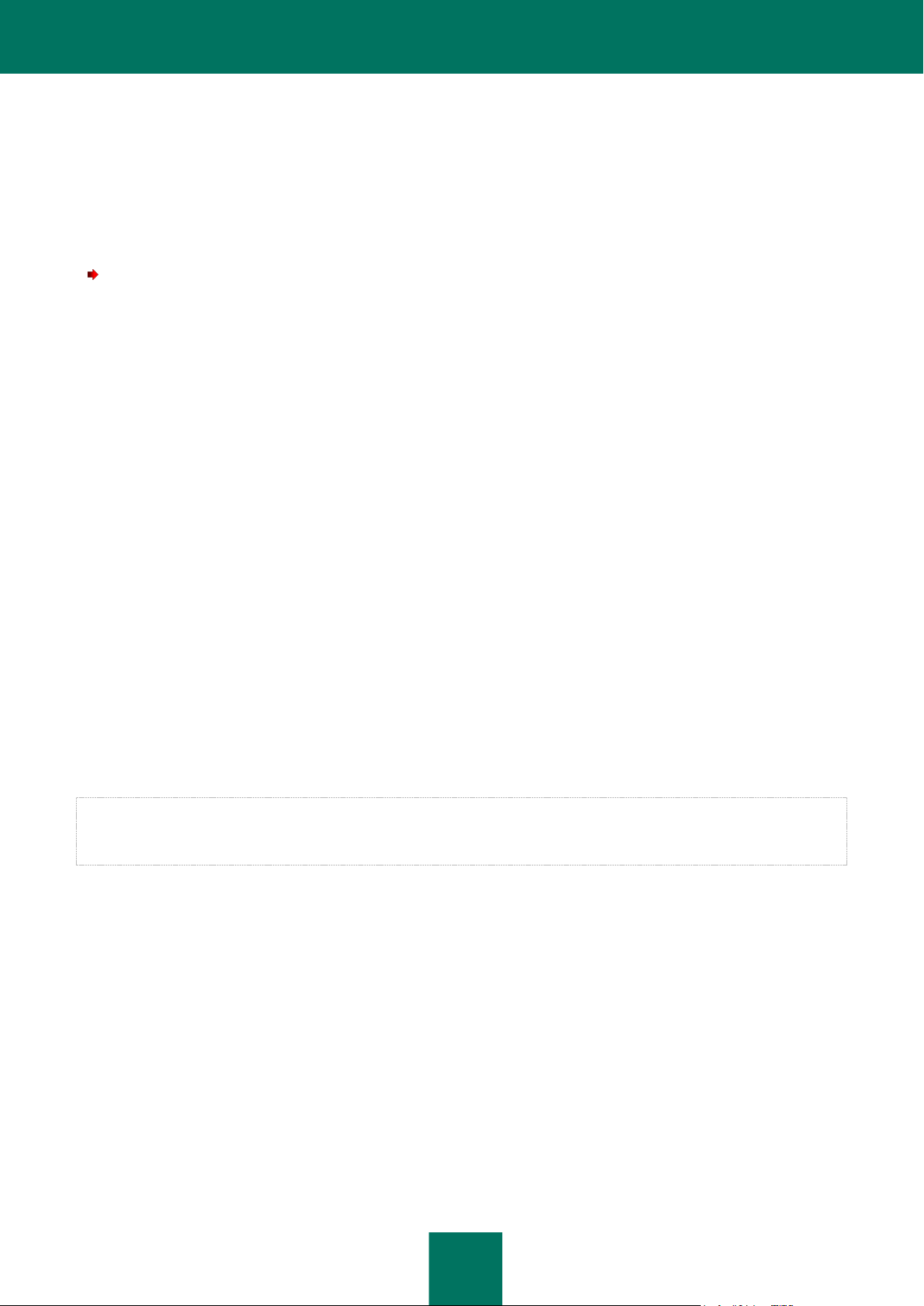
I N S T A L L A T I O N S A N L E IT U N G
36
PROGRAMM DEINSTALLIEREN
Sie können das Programm mithilfe des Installationsassistenten oder auch über die Standardfunktionen zum Installieren
und Deinstallieren von Programmen unter Microsoft Windows entfernen. Wenn das Programm auf mehreren Servern
installiert ist, dann muss es an jedem Server deinstalliert werden.
Um Kaspersky Security von Ihrem Computer zu löschen, gehen Sie wie folgt vor:
1. Starten Sie die Datei setup.exe, die im Installationspaket des Programms enthalten ist.
Es öffnet sich das Begrüßungsfenster des Installationspakets.
2. Öffnen Sie das Begrüßungsfenster des Installationsassistenten über den Link Kaspersky Security 8.0 für
Microsoft Exchange Servers und klicken Sie auf die Schaltfläche Weiter.
3. Klicken Sie Im Fenster Programm ändern, wiederherstellen oder löschen auf die Schaltfläche Löschen.
4. Klicken Sie im Fenster Löschen auf die Schaltfläche Löschen.
Das Fenster Programm löschen öffnet sich, in dem Informationen über die Programmdeinstallation angezeigt
werden.
5. Im folgenden Warnfenster gehen Sie wie folgt vor:
Wenn Sie möchten, dass die Datenbank auf dem SQL-Server bei der Entfernung des Programms
gespeichert wird, klicken Sie auf die Schaltfläche Ja.
Aus der Datenbank werden die Daten des Backup-Ordners, die vom Programm beigefügt sind, gelöscht
sein. Die statistischen Daten, die vom Programm hinzugefügt wurden, bleiben gespeichert.
Wenn Sie möchten, dass die Datenbank und die Statistikdaten vom SQL-Server bei der Deinstallation des
Programms gelöscht werden, klicken Sie auf die Schaltfläche Nein.
6. Nach dem Abschluss der Programmdeinstallation wird im Fenster des Installationsassistenten eine Meldung
darüber angezeigt, dass die Deinstallation des Programms abgeschlossen wurde. Um die Dinstallation des
Programms abzuschließen, klicken Sie auf die Schaltfläche Beenden.
Während der Deinstallation von Kaspersky Security müssen die Dienstprogramme MSExchangeTransport und
MSExchangeIS neugestartet werden. Der Neustart der Dienste wird automatisch ohne zusätzliche Anfragen
durchgeführt.
Ebenso können Sie das Programm aber auch über die Standardfunktionen zum Installieren und Deinstallieren von
Programmen unter Microsoft Windows entfernen.
Page 37
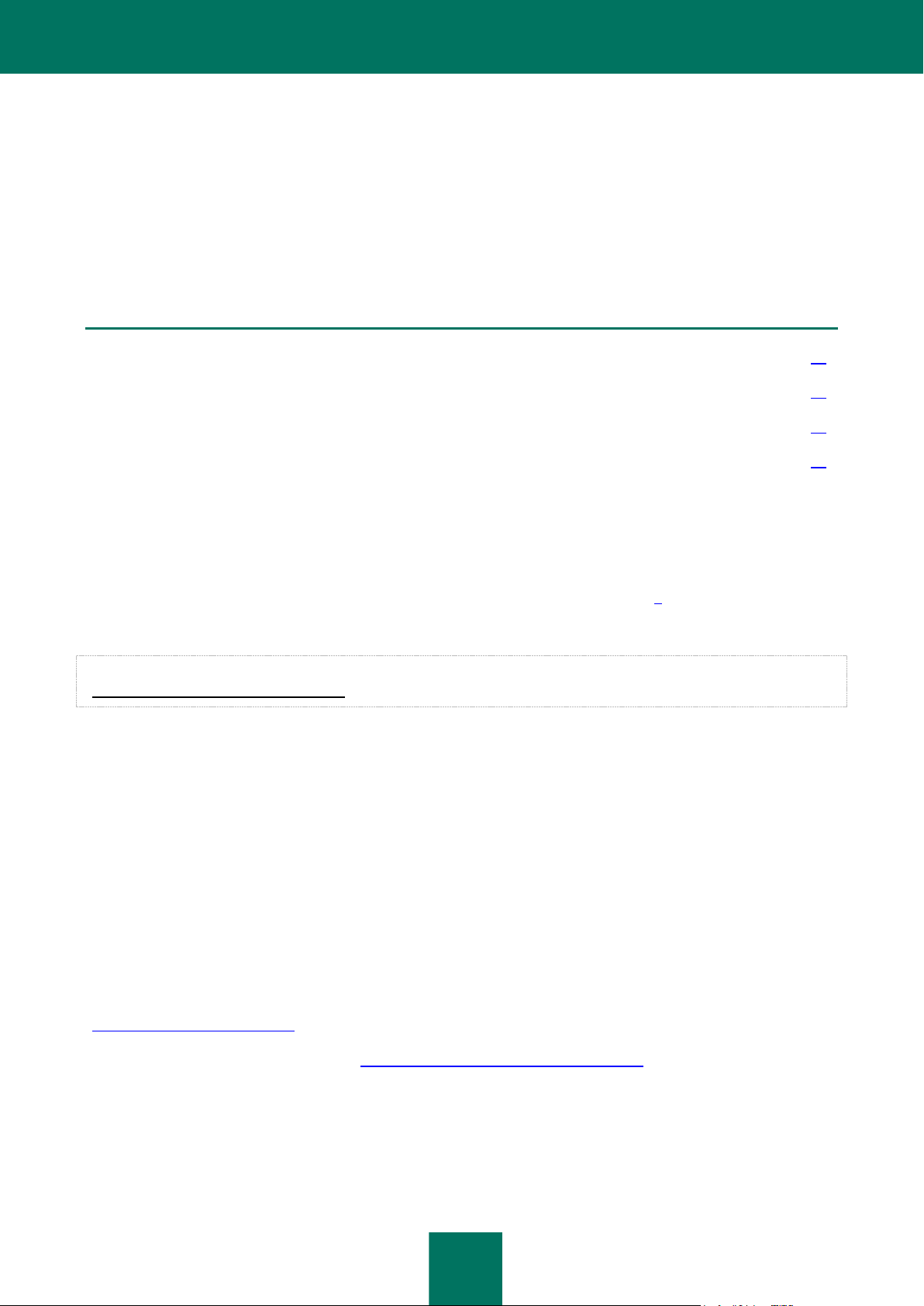
37
KONTAKTAUFNAHME MIT DEM
IN DIESEM ABSCHNITT
Entgegennahme der technischen Unterstützung............................................................................................................. 37
Technischer Service per Telefon ..................................................................................................................................... 37
Technischer Support über den Kaspersky CompanyAccount ......................................................................................... 38
Protokollierungsdatei und AVZ-Skript verwenden ........................................................................................................... 39
TECHNISCHEN SUPPORT
Dieser Abschnitt enthält die Informationen über die Verfahren zur Gewährleistung des technischen Supports, sowie
darüber, welche Bedingungen für die Hilfeleistung durch den Technischen Support gefordert werden.
ENTGEGENNAHME DER TECHNISCHEN UNTERSTÜTZUNG
Wenn Sie keine Lösung für Ihr Problem mit dem Programm in der Dokumentation oder in einer der Informationsquellen
zum Programm gefunden haben (s. Abschnitt "Informationsquellen zum Programm" auf S.8), empfehlen wir Ihnen, den
technischen Support von Kaspersky Lab zu kontaktieren. Die Spezialisten des technischen Supports werden Ihre Fragen
zur Installation und Verwendung des Programms beantworten.
Bevor Sie sich an unseren technischen Support wenden, lesen Sie bitte unsere Support-Regeln
(http://support.kaspersky.de/support/rules).
Sie können sich mit den Spezialisten des Technischen Supports auf einem der folgenden Wege in Verbindung setzen:
Per Telefon. Diese Methode ermöglicht eine Beratung per Telefon durch die Spezialisten des
russischsprachigen oder internationalen Technischen Supports.
Eine Anfrage über das Persönliche Kabinett auf der Webseite des Technischen Supports. Diese Methode
ermöglicht die Kontaktaufnahme mit den Spezialisten des Technischen Supports mit Hilfe eines
Anfrageformulars.
Technischer Support wird nur Benutzern gewährt, die eine Lizenz für das Programm erworben haben. Inhabern von
Probeversionen wird kein technischer Support gewährt.
TECHNISCHER SERVICE PER TELEFON
Bei dringenden Problemen können Sie den lokalen oder internationalen Technischen Support anrufen
(http://support.kaspersky.com/de/).
Beachten Sie die Support-Richtlinien (http://support.kaspersky.com/de/support/rules), bevor Sie sich an den
Technischen Support wenden. So können wir Ihnen besser helfen.
Page 38
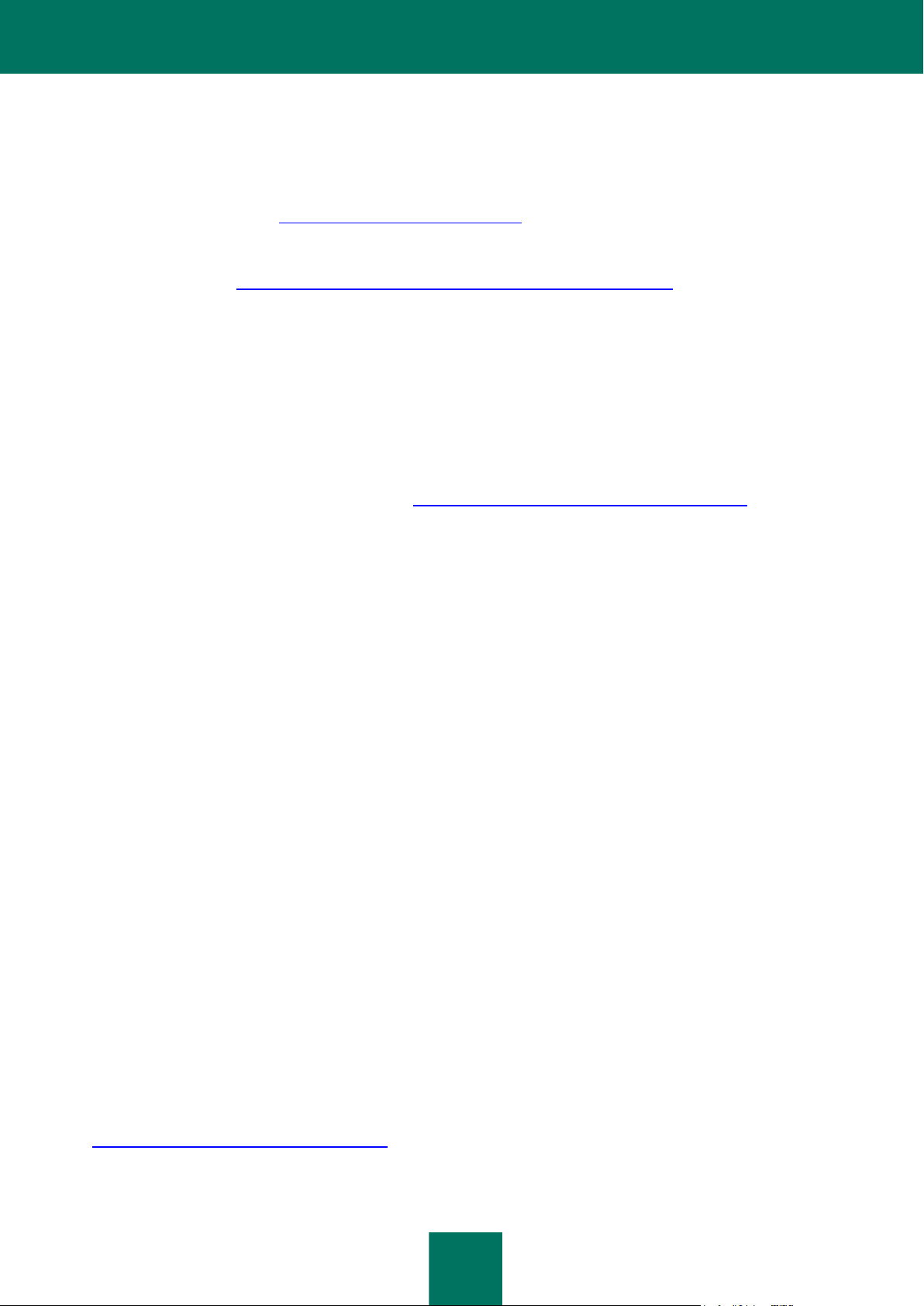
I N S T A L L A T I O N S A N L E IT U N G
38
TECHNISCHE UNTERSTÜTZUNG ÜBER DAS KASPERSKY
COMPANYACCOUNT
Kaspersky CompanyAccount (https://companyaccount.kaspersky.de/) ist ein Webdienst zum Senden von Anfragen an
Kasperky Lab und das Verfolgen ihrer Bearbeitung durch die Fachleute von Kaspersky Lab.
Für den Zugriff auf Kaspersky CompanyAccount ist eine Anmeldung erforderlich. Registrieren können Sie sich auf der
Registrierungsseite (https://support.kaspersky.com/companyaccount/registration?LANG=de) oder auf einem
Benutzerkonto Ihres Unternehmens mit Administratorrechten im Kaspersky CompanyAccount.
Das Benutzerkonto Ihres Unternehmens im Kaspersky CompanyAccount wird bei der Erstregistrierung der von Ihrem
Unternehmen erworbenen Lizenz im Kaspersky CompanyAccount angelegt. Danach werden alle Mitarbeiter Ihres
Unternehmens, die sich im Kaspersky CompanyAccount registrieren, an dieses Benutzerkonto angeschlossen.
Wird bei Registrierung im Kaspersky CompanyAccount ein neues Benutzerkonto für Ihr Unternehmen angelegt, erhalten
Sie standardmäßig die Administratorrechte für dieses Benutzerkonto, d.h. die Rechte zur Ausführung aller möglicher
Aktionen auf diesesm Benutzerkonto. Schließen Sie sich bei der Registrierung an ein vorhandenes Benutzerkonto Ihres
Unternehmens an, erhalten Sie standardmäßig begrenzte Rechte.
Ausführliche Informationen über den Kaspersky CompanyAccount und die Möglichkeiten, die Ihnen der Kaspersky
CompanyAccount bietet, erhalten Sie auf der Seite http://support.kaspersky.de/faq/companyaccount_help der Webseite
des Technischen Supports.
E-Mail-Anfrage an den technischen Support
Sie können eine E-Mail-Anfrage an den technischen Support in Russisch, Englisch und in anderen Sprachen richten.
In den Feldern des Anfrageformulars müssen Sie folgende Informationen angeben
Typ der Anfrage
Name und Versionsnummer des Programms.
Text der Anfrage.
Falls erforderlich, können Sie an das Anfrageformular der E-Mail-Anfrage Dateien anhängen.
Der Spezialist vom Technischen Support sendet die Antwort auf Ihre Frage über den Kaspersky CompanyAccount an die
E-Mail-Adresse, die Sie im Formular angegeben haben.
Anfrage an das Viruslabor
Einige Anfragen müssen nicht an den Technischen Support, sondern an das Viruslabor gerichtet werden.
Sie können in folgenden Fällen Anfragen an das Viruslabor senden:
Wenn Sie den Verdacht haben, dass eine Datei oder eine Webressource einen Virus enthält, der von
Kaspersky Security jedoch nicht erkannt wurde. Die Spezialisten des Viruslabors analysieren die eingesandte
Datei bzw. Internetadresse und fügen im Fall, dass ein bisher unbekannter Virus entdeckt wird, die
entsprechenden Informationen zur Datenbank hinzu, die beim Update der Anti-Virus-Programme von Kaspersky
Lab verfügbar ist.
wenn Kaspersky Security feststellt, dass eine Datei oder Webadresse einen Virus enthält, Sie jedoch sicher
sind, dass die Datei oder die Webadresse keine Bedrohung darstellt.
Sie können die Anfragen an das Viruslabor über die Webseite mit dem Anfrageformular
(http://support.kaspersky.de/virlab/helpdesk.html) richten, ohne sich im Kaspersky CompanyAccount anzumelden.
Page 39

K O N T A K T A U F N A H M E M I T D E M T E C H N IS C H E N S U P P O R T
39
PROTOKOLLIERUNGSDATEI UND AVZ-SKRIPT
VERWENDEN
Nachdem Sie die Spezialisten des Technischen Supports über das Problem informiert haben, werden Sie
möglicherweise darum gebeten, einen Bericht mit Informationen über das Betriebssystem zu erstellen und diesen an den
Technischen Support zu senden. Die Spezialisten des Technischen Supports können Sie auch bitten, eine
Protokollierungsdatei anzulegen. Die Protokollierungsdatei ermöglicht es, die schrittweise Ausführung der
Programmbefehle zu verfolgen und festzustellen, in welcher Etappe der Programmausführung der Fehler auftritt.
Aufgrund der von Ihnen übermittelten Daten können die Spezialisten des Technischen Supports einen AVZ-Bericht
erstellen und Ihnen übersenden. Die Ausführung von AVZ-Skripts ermöglicht eine Auswertung der gestarteten Prozesse
auf das Vorhandensein eines schädlichen Codes, die Uberprüfung des Systems auf das Vorhandensein eines
schädlichen Codes, das Desinfizieren / Löschen von infizierten Dateien und das Erstellen von Berichten über die
Ergebnisse der Systemuntersuchung.
Page 40

40
KASPERSKY LAB ZAO
Website von Kaspersky Lab:
http://www.kaspersky.de
Viren-Enzyklopädie:
http://www.securelist.com/de/
Antiviren-Labor:
newvirus@kaspersky.com (nur zum Einsenden verdächtiger
Objekte, die zuvor archiviert wurden)
http://support.kaspersky.com/virlab/helpdesk.html?LANG=de
(für Fragen an die Virenanalysten)
Webforum von Kaspersky Lab
http://www.kaspersky.de/forum
Kaspersky Lab ist ein weltweit bekannte Hersteller von Systemen, die Computer vor Viren und anderer Malware, Spam,
Netzwerk- und Hackerangriffen schützen.
Seit 2008 gehört Kaspersky Lab international zu den vier führenden Unternehmen im Bereich der IT-Sicherheit für
Endbenutzer (Rating des "IDC Worldwide Endpoint Security Revenue by Vendor"). Nach einer Studie des
Marktforschungsinstituts COMCON TGI-Russia war Kaspersky Lab 2009 in Russland der beliebteste Hersteller von
Schutzsystemen für Heimanwender.
Kaspersky Lab wurde 1997 in Russland gegründet. Inzwischen ist Kaspersky Lab ein international tätiger Konzern mit
Hauptsitz in Moskau und verfügt über fünf regionale Niederlassungen, die in Russland, West- und Osteuropa, im Nahen
Osten, in Afrika, Nord- und Südamerika, Japan, China und anderen Ländern aktiv sind. Das Unternehmen beschäftigt
über 2.000 hochspezialisierte Mitarbeiter.
Produkte. Die Produkte von Kaspersky Lab schützen sowohl Heimanwender als auch Firmennetzwerke.
Die Palette der Heimanwender-Produkte umfasst Antiviren-Anwendungen für Desktops, Laptops, Tablets, Smartphones
und andere mobile Geräte.
Das Unternehmen bietet Programme und Services für den Schutz von Workstations, Datei- und Webservern, Mail-
Gateways und Firewalls. In Verbindung mit Administrationstools ermöglichen es diese Lösungen, netzwerkweit einen
effektiven automatisierten Schutz vor Computerbedrohungen aufzubauen. Die Produkte von Kaspersky Lab sind durch
namhafte Testlabore zertifiziert, mit den Programmen der meisten Softwarehersteller kompatibel und für die Arbeit mit
unterschiedlichen Hardwareplattformen optimiert.
Die Virenanalysten von Kaspersky Lab sind rund um die Uhr im Einsatz. Sie finden und analysieren jeden Tag Hunderte
neuer Computerbedrohungen. Mit diesem Wissen entwickeln sie Mittel, um Gefahren zu erkennen und zu desinfizieren.
Diese Informationen fließen in die Datenbanken ein, auf die die Kaspersky-Programme zurückgreifen. Die Antiviren-
Datenbanken von Kaspersky Lab werden stündlich aktualisiert, die Anti-Spam-Datenbanken im 5-Minuten-Takt.
Technologien. Viele Technologien, die für ein modernes Antiviren-Programm unerlässlich sind, wurden ursprünglich von
Kaspersky Lab entwickelt. Es spricht für sich, dass viele Softwarehersteller den Kernel von Kaspersky Anti-Virus in ihren
Produkten einsetzen. Zu ihnen zählen SafeNet (USA), Alt-N Technologies (USA), Blue Coat Systems (USA), Check
Point Software Technologies (Israel), Clearswift (Großbritannien), CommuniGate Systems (USA), Critical Path (Irland),
D-Link (Taiwan), M86 Security (USA), GFI (Malta), IBM (USA), Juniper Networks (USA), LANDesk (USA), Microsoft
(USA), NETASQ (Frankreich), NETGEAR (USA), Parallels (Russland), SonicWALL (USA), WatchGuard Technologies
(USA), ZyXEL Communications (Taiwan). Eine Vielzahl von innovativen Technologien des Unternehmens ist durch
Patente geschützt.
Auszeichnungen. Im Verlauf eines kontinuierlichen Kampfes mit Computerbedrohungen hat Kaspersky Lab Hunderte
von Auszeichnungen erworben. So wurde Kaspersky Anti-Virus 2010 in einem Test des anerkannten österreichischen
Antiviren-Labors AV-Сomparatives mit mehreren Premium-Awards Advanced+ ausgezeichnet. Die höchste
Auszeichnung stellt für Kaspersky Lab aber das Vertrauen seiner Benutzer auf der ganzen Welt dar. Die Produkte und
Technologien des Unternehmens schützen mehr als 300 Millionen Anwender. Über 200.000 Firmen zählen zu den
Kunden von Kaspersky Lab.
Page 41

41
INFORMATIONEN ZU VERWENDETEM
FREMDCODE
Informationen zum Fremdcode sind in der Datei legal_notices.txt zu finden, die im Installationsordner des Programms
liegt.
Page 42

42
HINWEISE ZU MARKENZEICHEN
Die eingetragenen Warenzeichen und Handelsmarken sind Eigentum ihrer Rechteinhaber.
Active Directory, Microsoft, SQL Server, Windows, Windows Server und Windows Vista sind Handelsmarken von
Microsoft Corporation, die in den USA und anderen Ländern eingetragen sind.
Intel und Pentium sind Handelsmarken von Intel Corporation, die in den USA und anderen Ländern eingetragen sind.
Page 43

43
SACHREGISTER
B
Benachrichtigungen
Einstellungen anpassen ..........................................................................................................................................34
Benutzerdefinierte Installation ................................................................................................................................ 27, 28
C
Cluster ..........................................................................................................................................................................19
E
Erstmalige Konfiguration ..............................................................................................................................................32
H
Hardwarevoraussetzungen ..........................................................................................................................................11
I
Installation
Auswahl von Komponenten ................................................................................................................................ ....28
benutzerdefinierte ...................................................................................................................................................27
Installationsarten ..........................................................................................................................................................27
Installationsassistent ....................................................................................................................................................26
Installationsszenarien ...................................................................................................................................................18
K
Kaspersky Security Network ........................................................................................................................................33
Konfigurationsassistent für das Programm ...................................................................................................................32
M
Management-Konsole ..................................................................................................................................................14
P
Programm deinstallieren ..............................................................................................................................................36
Programm wiederherstellen .........................................................................................................................................35
PROGRAMMARCHITEKTUR ......................................................................................................................................14
Programminstallation....................................................................................................................................................26
Programmkomponenten ......................................................................................................................................... 14, 28
Programm-Update ........................................................................................................................................................24
Protokollierung
Protokollierungsdatei erstellen ................................................................................................................................39
Proxyserver ..................................................................................................................................................................33
S
Schlüssel ......................................................................................................................................................................32
Serverschutz ................................................................................................................................................................33
Sicherheitsserver..........................................................................................................................................................14
Softwarevoraussetzungen ............................................................................................................................................11
V
Vorbereitung
Programminstallation ..............................................................................................................................................21
Page 44

I N S T A L L A T I O N S A N L E IT U N G
44
Vorbereitung zur Verwendung des Programms............................................................................................................32
Z
ZAO ..............................................................................................................................................................................40
